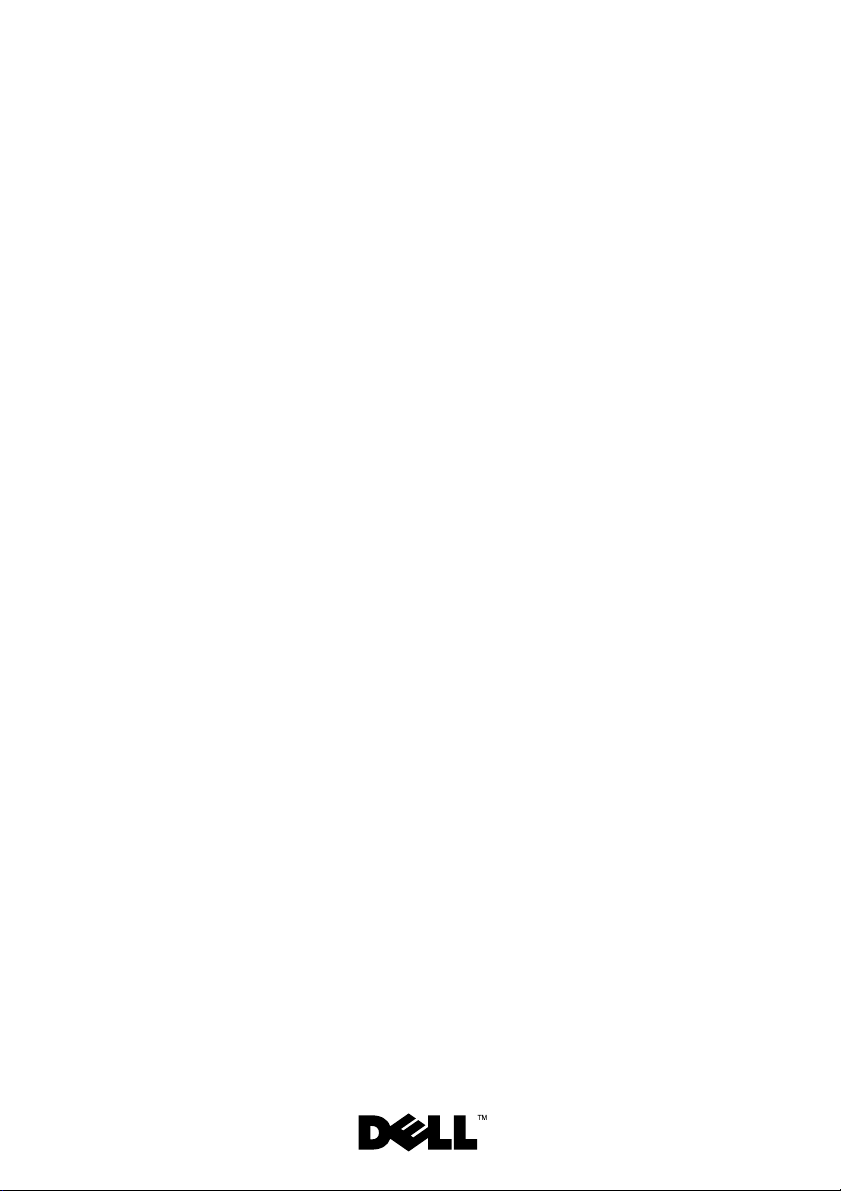
Servicehåndbog til
Dell™ Inspiron™ N7110
Reguleringsmodel: P14E Reguleringstype: P14E001
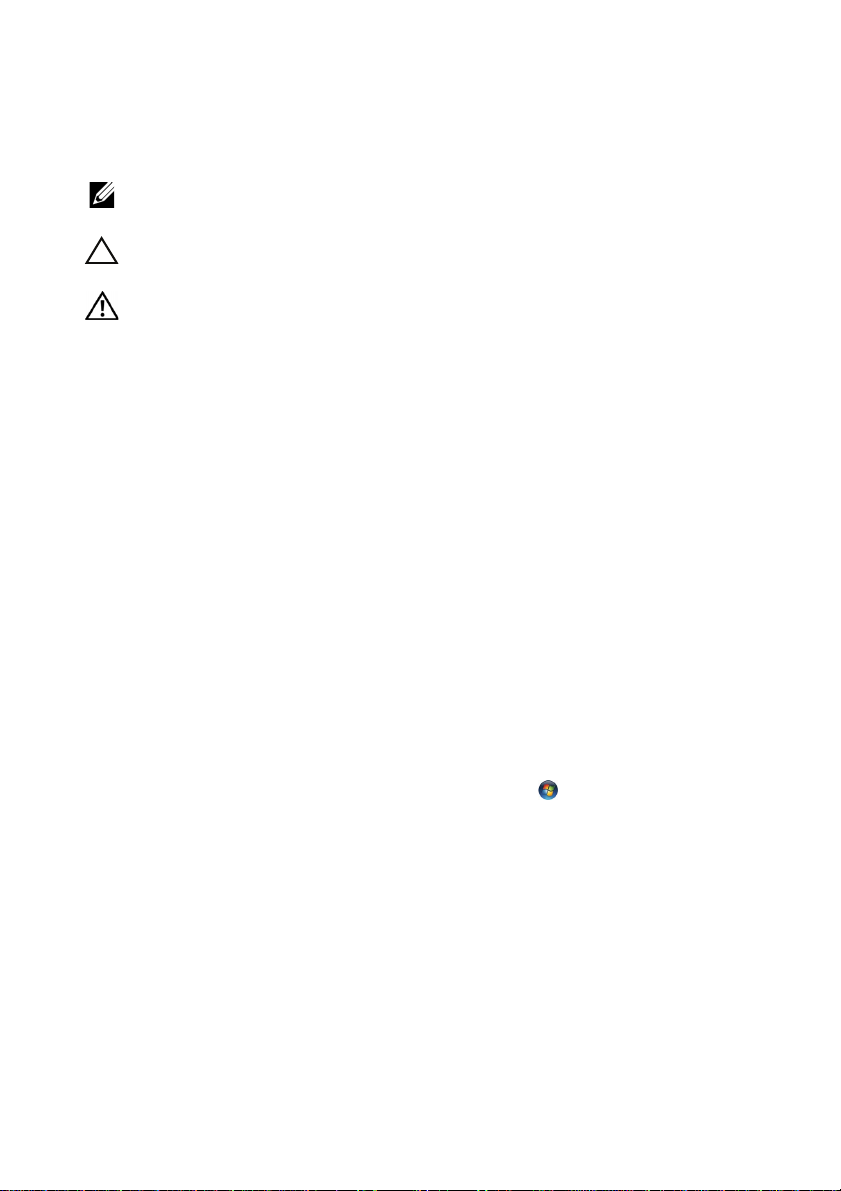
Bemærk, advarsler og advarsler
OBS! En BEMÆRKNING angiver vigtige oplysninger, som du kan bruge for at
udnytte computeren optimalt.
FORSIGTIG! ADVARSEL angiver mulig skade på hardware eller tab af data, hvis
anvisningerne ikke bliver fulgt.
ADVARSEL: ADVARSEL angiver risiko for tingskade, legemsbeskadigelse eller
død.
____________________
Oplysningerne i dette dokument kan ændres uden varsel.
© 2010-2011 Dell Inc. Alle rettigheder forbeholdes.
Anvendte varemærker i denne tekst: Dell™ og DELL-logoet og Inspiron™ er varemærker, som tilhører
Dell Inc. Microsoft®, Windows® og Windows-logoet på startknappen er enten varemærker eller
registrerede varemærker, som tilhører Microsoft Corporation i USA og/eller andre lande.
Enhver form for gengivelse af disse materialer uden skriftlig tilladelse fra Dell Inc. er strengt forbudt.
Reguleringsmodel: P14E Reguleringstype: P14E001
2011 - 02 Rev. A00
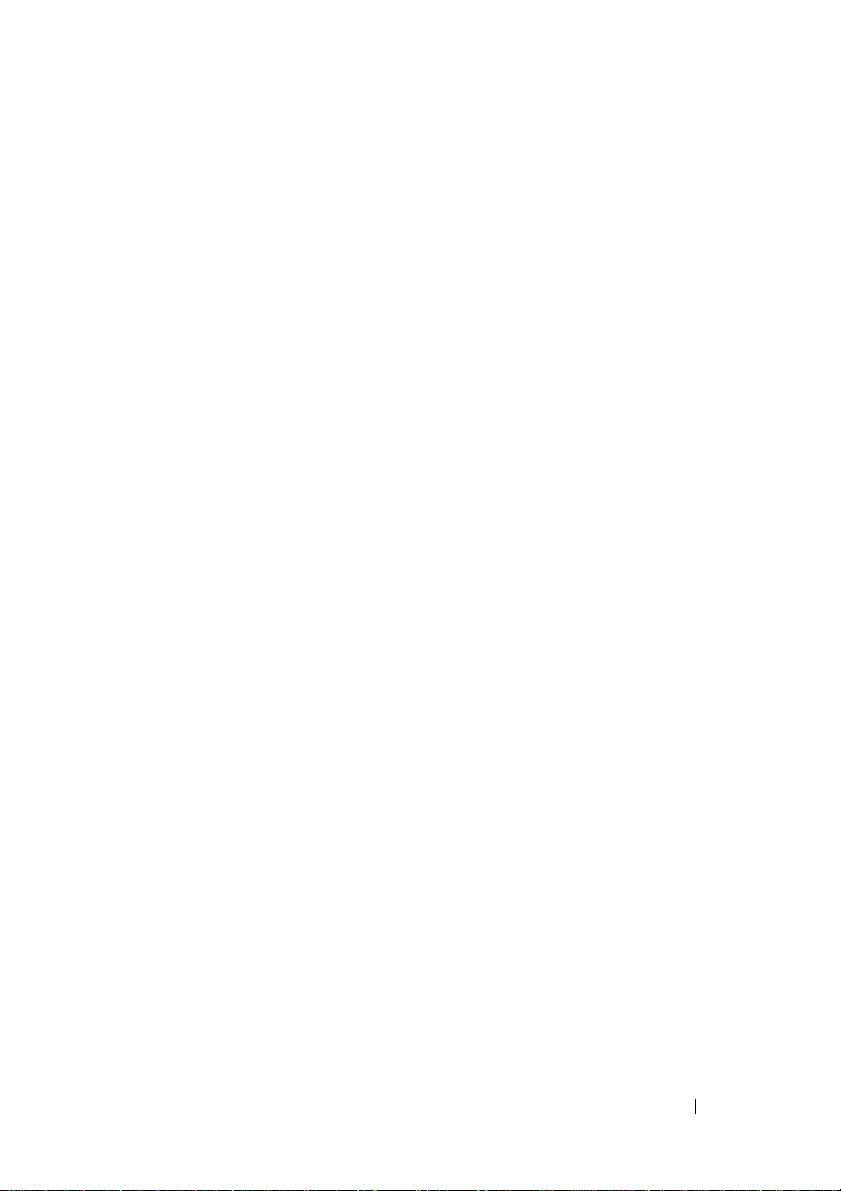
Indhold
1 Før du starter. . . . . . . . . . . . . . . . . . . . . . . 9
Anbefalet værktøj . . . . . . . . . . . . . . . . . . . . . 9
Sådan slukkes computeren . . . . . . . . . . . . . . . . 9
Før arbejde inde i computeren
. . . . . . . . . . . . . 10
2 Topdæksel . . . . . . . . . . . . . . . . . . . . . . . . 13
Sådan fjernes topdækslet . . . . . . . . . . . . . . . . 13
Sådan genmonteres topdækslet. . . . . . . . . . . . . 14
3Batteri . . . . . . . . . . . . . . . . . . . . . . . . . . . 15
Fjernelse af batteriet. . . . . . . . . . . . . . . . . . . 15
Udskiftning af batteri
. . . . . . . . . . . . . . . . . . 16
4 Optisk drev . . . . . . . . . . . . . . . . . . . . . . . 17
Fjernelse af det optiske drev . . . . . . . . . . . . . . 17
Sådan genmonteres det optiske drev
. . . . . . . . . . 19
5 Moduldæksel . . . . . . . . . . . . . . . . . . . . . . 21
Sådan fjernes moduldækslet . . . . . . . . . . . . . . 21
Indhold 3
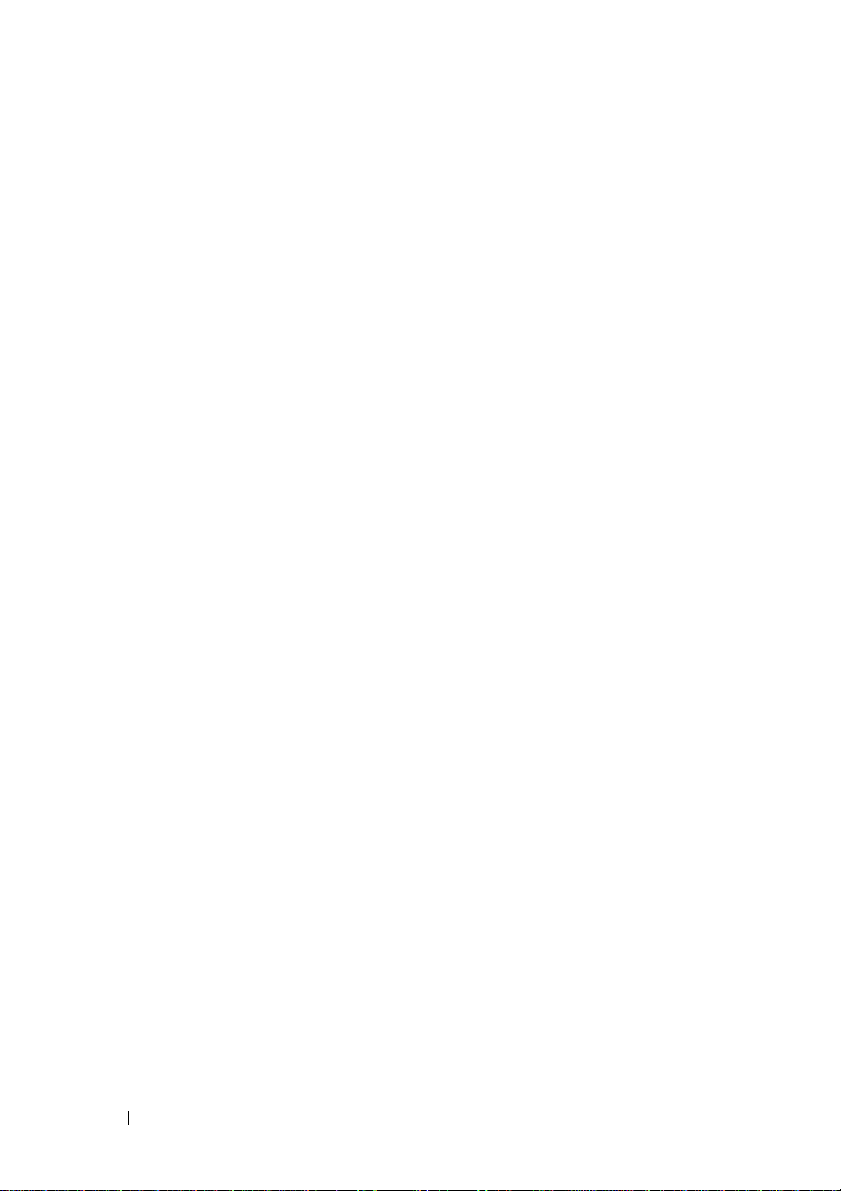
Genmontering af moduldækslet . . . . . . . . . . . . . 22
6 Hukommelsesmodul(er) . . . . . . . . . . . . . 23
Sådan fjernes hukommelsesmodulerne. . . . . . . . . 23
Sådan genmonteres hukommelsesmoduler . . . . . . . 24
7Tastatur . . . . . . . . . . . . . . . . . . . . . . . . . 27
Sådan fjernes tastaturet . . . . . . . . . . . . . . . . . 27
Sådan genmonteres tastaturet
. . . . . . . . . . . . . . 29
8 Håndledsstøtten. . . . . . . . . . . . . . . . . . . 31
Sådan fjernes håndledsstøtten . . . . . . . . . . . . . 31
Sådan genmonteres håndledsstøtten
. . . . . . . . . . 35
9 Genvejstasternes kort . . . . . . . . . . . . . . 37
Sådan fjernes genvejstasternes kort . . . . . . . . . . 37
Sådan genmonteres genvejstasternes kort . . . . . . . 38
10 Tænd/sluk-knappens kort . . . . . . . . . . . 41
Sådan fjernes tænd/sluk-knappens kort . . . . . . . . 41
Genmontering af tænd/sluk-knappens kort
. . . . . . . 42
4 Indhold
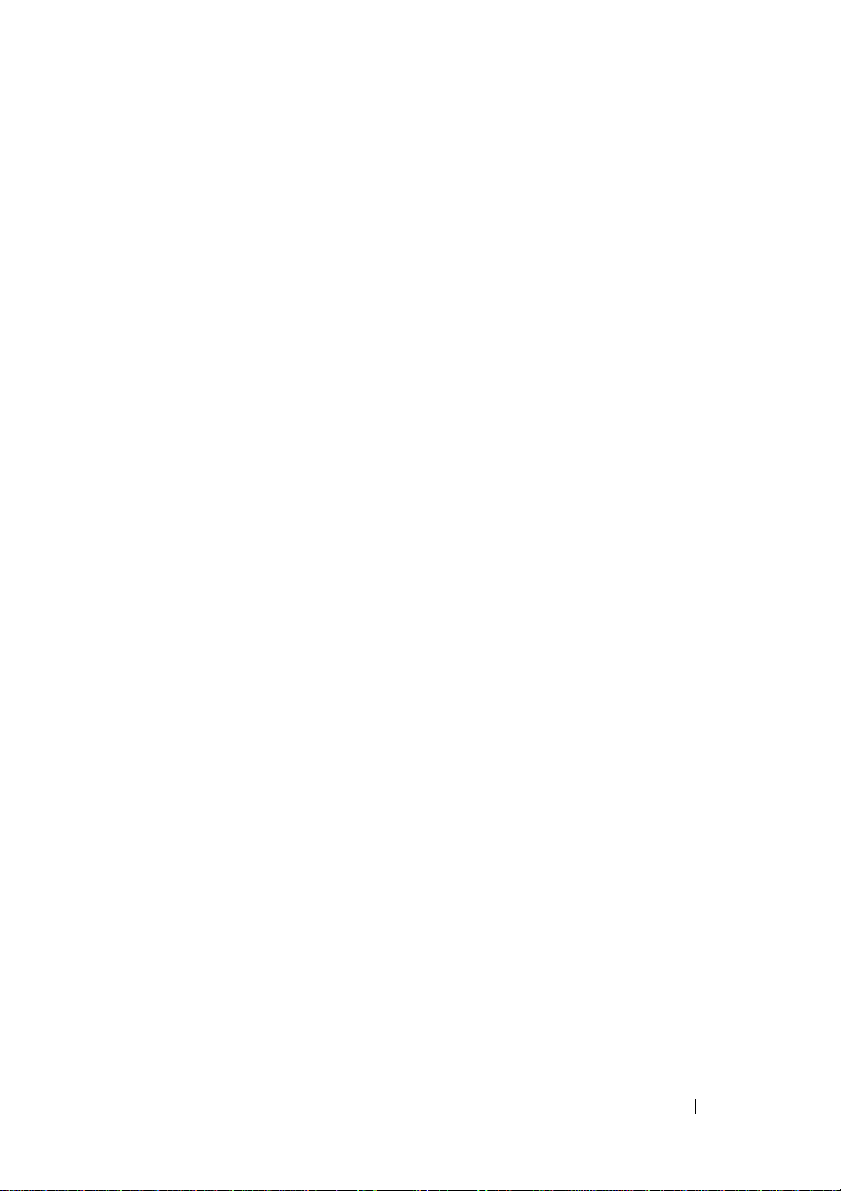
11 Trådløse minikort. . . . . . . . . . . . . . . . . . . 45
Sådan fjernes minikortene . . . . . . . . . . . . . . . 45
Sådan genmonteres minikort . . . . . . . . . . . . . . 47
12 Harddisk . . . . . . . . . . . . . . . . . . . . . . . . . 49
Sådan fjernes harddisken . . . . . . . . . . . . . . . . 49
Sådan genmonteres harddisken
. . . . . . . . . . . . . 51
13 Subwoofer . . . . . . . . . . . . . . . . . . . . . . . . 53
Sådan fjernes subwooferen . . . . . . . . . . . . . . . 53
Sådan genmonteres subwooferen
. . . . . . . . . . . 54
14 Statuslampepanel . . . . . . . . . . . . . . . . . . 57
Sådan fjernes statuslampepanelet . . . . . . . . . . . 57
Isætning af statuslampepanelet. . . . . . . . . . . . . 58
15 Højttalere . . . . . . . . . . . . . . . . . . . . . . . . . 61
Fjernelse af højttalerne . . . . . . . . . . . . . . . . . 61
Sådan genmonteres højttalerne
. . . . . . . . . . . . . 62
16 Køleblæser . . . . . . . . . . . . . . . . . . . . . . . 65
Sådan fjernes køleblæseren . . . . . . . . . . . . . . 65
Sådan genmonteres køleblæseren
. . . . . . . . . . . 66
Indhold 5
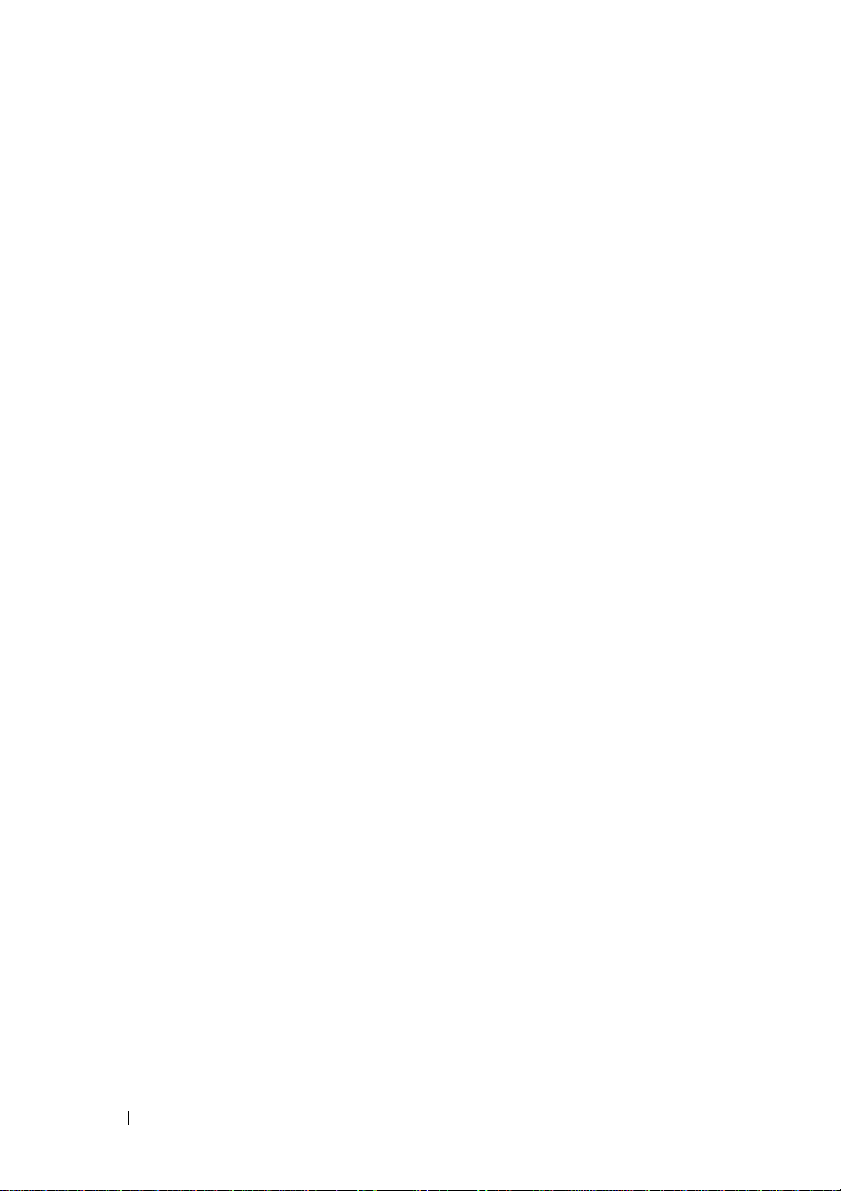
17 Bundkort . . . . . . . . . . . . . . . . . . . . . . . . 69
Sådan fjernes bundkortet . . . . . . . . . . . . . . . . 69
Sådan genmonteres bundkortet . . . . . . . . . . . . . 72
Indtastning af servicemærket i BIOS'en
. . . . . . . . 73
18 Møntcellebatteriet . . . . . . . . . . . . . . . . . 75
Fjernelse af møntcellebatteriet . . . . . . . . . . . . . 75
Sådan genmonteres knapcellebatteriet. . . . . . . . . 76
19 I/O-kort. . . . . . . . . . . . . . . . . . . . . . . . . . 77
Sådan fjernes I/O-kortet . . . . . . . . . . . . . . . . . 77
Sådan genmonteres I/O-kortet
. . . . . . . . . . . . . . 78
20 Kølemodulet . . . . . . . . . . . . . . . . . . . . . . 79
Fjernelse af kølemodulet . . . . . . . . . . . . . . . . 79
Sådan genmonteres kølemodulet
. . . . . . . . . . . . 80
21 Processormodul . . . . . . . . . . . . . . . . . . . 81
6 Indhold
Sådan fjernes processormodulet . . . . . . . . . . . . 81
Sådan genmonteres processormodulet . . . . . . . . . 82
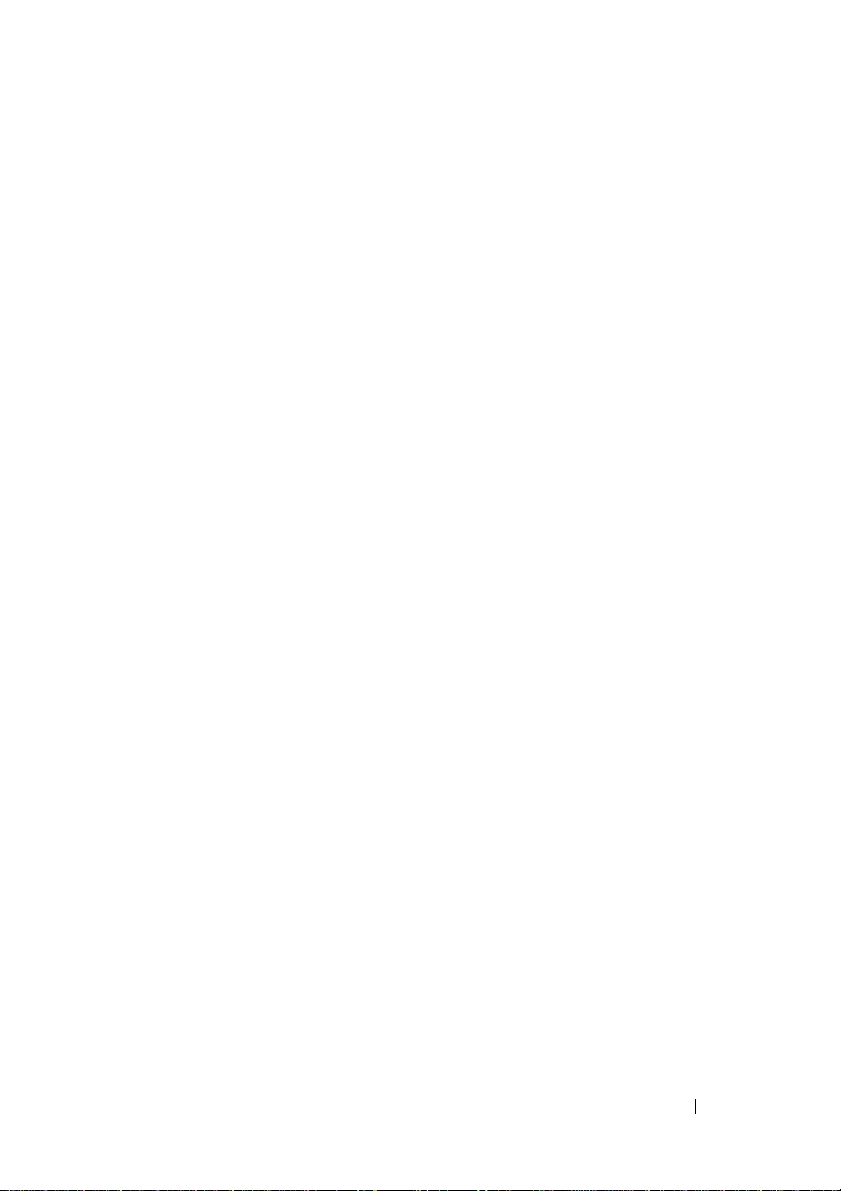
22 Skærm . . . . . . . . . . . . . . . . . . . . . . . . . . . 85
Skærmmodul . . . . . . . . . . . . . . . . . . . . . . . 85
Sådan fjernes skærmmodulet
Sådan genmonteres skærmmodulet.
. . . . . . . . . . . 85
. . . . . . . . 87
Skærmrammen
Fjernelse af skærmrammen
Sådan genmonteres skærmrammen
Skærmpanel
Sådan fjernes skærmpanelet
Sådan genmonteres skærmpanelet
Skærmkabel
Sådan fjernes skærmkablet
Sådan genmonteres skærmkablet
Skærmpanelets beslag
Sådan fjernes skærmpanelets beslag
Sådan genmonteres skærmpanelets beslag
Hængselskapper
Sådan fjernes hængselskapper
Sådan genmonteres hængselskapperne
. . . . . . . . . . . . . . . . . . . . . . 88
. . . . . . . . . . . . 88
. . . . . . . . 89
. . . . . . . . . . . . . . . . . . . . . . . 90
. . . . . . . . . . . . 90
. . . . . . . . 90
. . . . . . . . . . . . . . . . . . . . . . . 91
. . . . . . . . . . . . 91
. . . . . . . . . 92
. . . . . . . . . . . . . . . . . 93
. . . . . . . 93
. . . . 93
. . . . . . . . . . . . . . . . . . . . . 94
. . . . . . . . . . 94
. . . . . . 95
23 Kameramodul . . . . . . . . . . . . . . . . . . . . . . 97
Sådan fjernes kameramodulet . . . . . . . . . . . . . 97
Sådan genmonteres kameramodulet . . . . . . . . . . 98
24 Hængseldæksel . . . . . . . . . . . . . . . . . . . 101
Sådan fjernes hængseldækslet . . . . . . . . . . . . . 101
Indhold 7
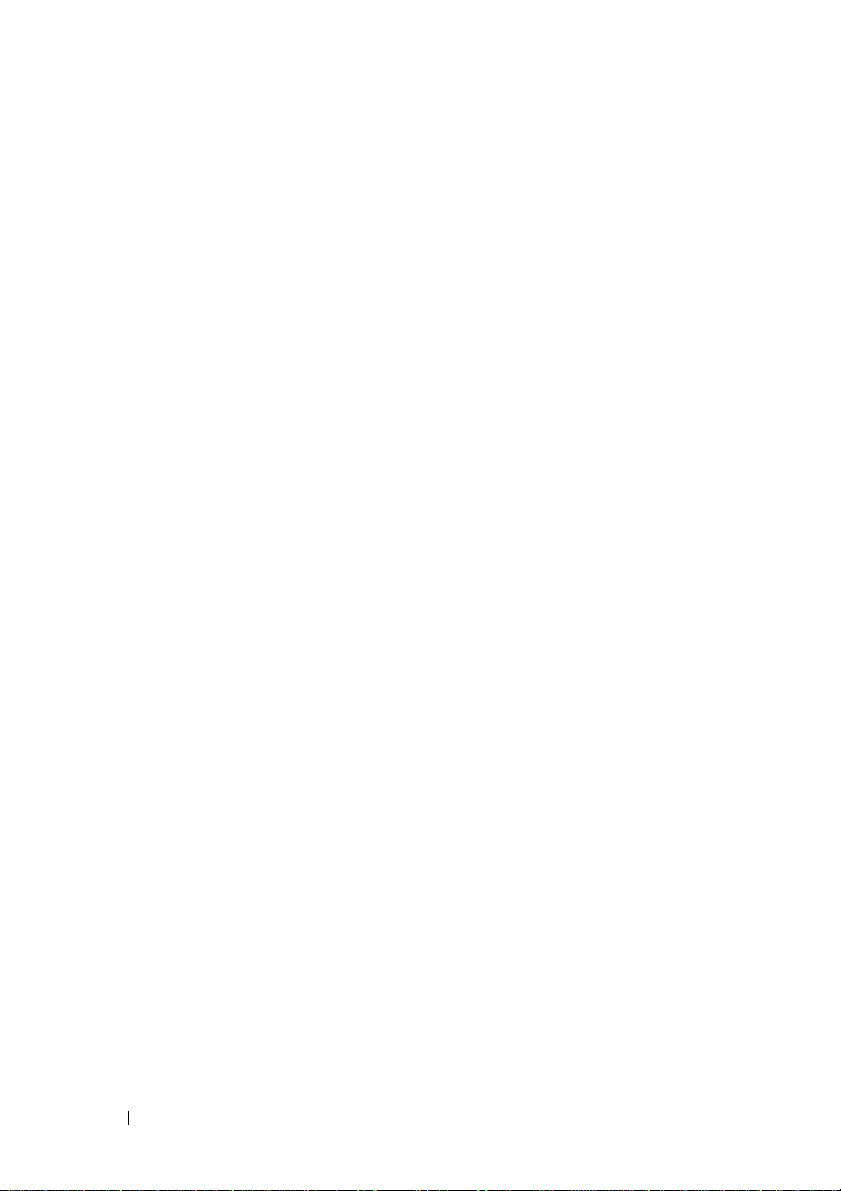
Sådan genmonteres hængseldækslet. . . . . . . . . 104
25 Vekselstrømsadapterens stik . . . . . . . . 107
Sådan fjernes vekselstrømsadapterens stik . . . . . 107
Sådan genmonteres vekselstrømsadapterens stik . . . 108
26 Flash-opdatering af BIOS . . . . . . . . . . . 111
8 Indhold
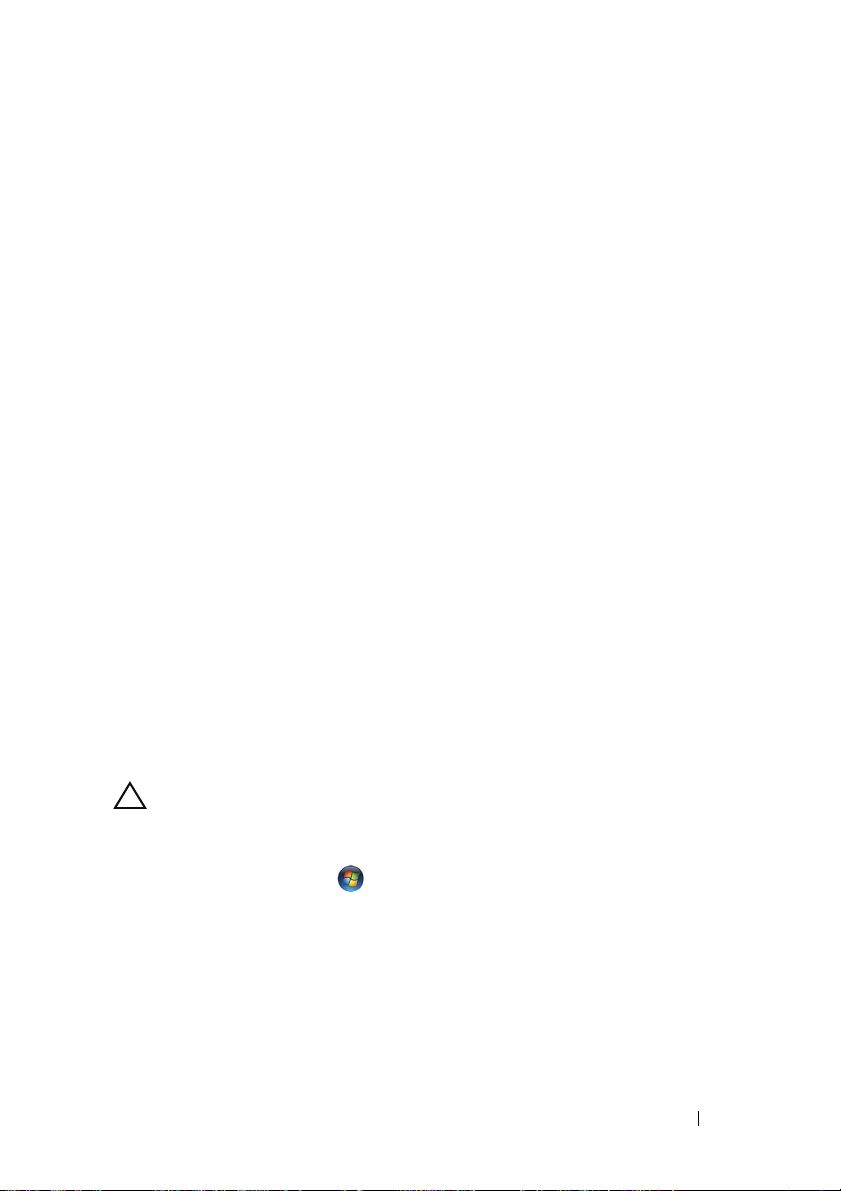
1
Før du starter
I denne servicehåndbog beskrives fremgangsmåder til fjernelse og montering
af komponenter på computeren. Medmindre andet er angivet, antager hver af
procedurerne, at følgende betingelser er opfyldt:
• Du har udført trinnene i "Sådan slukkes computeren" på side 9 og "Før
arbejde inde i computeren" på side 10.
• Du har læst de sikkerhedsoplysninger, der fulgte med computeren
• En komponent kan udskiftes eller installeres (hvis den er købt separat) ved
at udføre proceduren for fjernelse i omvendt rækkefølge.
Anbefalet værktøj
Procedurerne i dette dokument kræver eventuelt følgende værktøj:
• Lille, almindelig skruetrækker
• Stjerneskruetrækker
• Plastiksyl
• BIOS' eksekverbare opdateringsprogram er tilgængeligt på
support.dell.com
.
Sådan slukkes computeren
FORSIGTIG! Gem og luk alle åbne filer, og afslut alle åbne programmer, inden du
slukker computeren, så risikoen for datatab forebygges.
1
Gem og luk alle åbne filer, og luk alle åbne programmer.
2
Klik på knappen Start , og klik derefter på
Computeren slukker, når operativsystemets nedlukningsproces er færdig.
3
Sørg for, at computeren er slukket. Hvis computeren og de tilsluttede
enheder ikke blev slukket automatisk, da du lukkede operativsystemet, skal
du trykke på tænd/sluk-knappen og holde den nede, indtil computeren
slukker.
Luk computeren
Før du starter 9
.
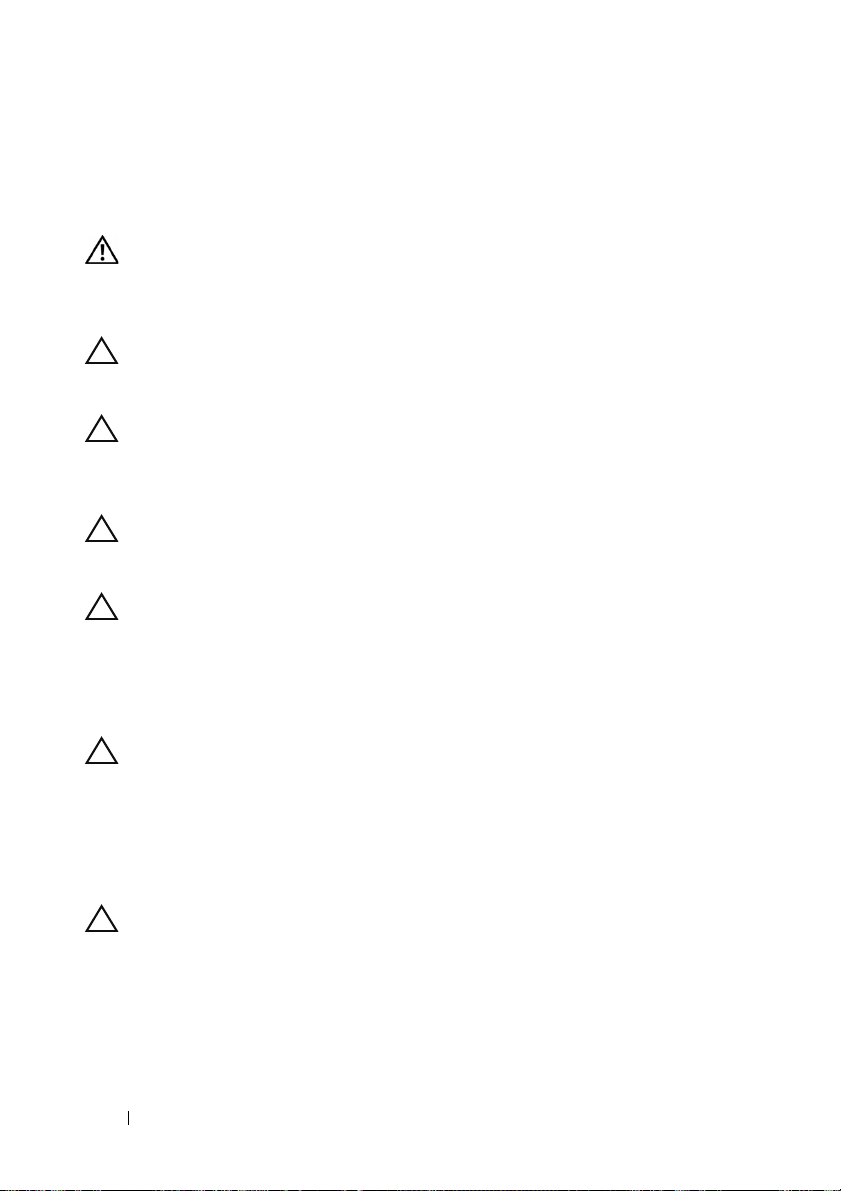
Før arbejde inde i computeren
Følg nedenstående sikkerhedsanvisninger for at forebygge risikoen for skader
på computeren og af hensyn til din egen sikkerhed.
ADVARSEL! Før du arbejder med computerens indvendige dele, skal du læse de
sikkerhedsinstruktioner, der fulgte med computeren. Du kan finde yderligere
oplysninger om best practices for sikkerhed på webstedet Regulatory Compliance
på dell.com/regulatory_compliance.
FORSIGTIG! Undgå elektrostatisk afladning ved at skabe jordforbindelse ved
hjælp af en jordingsrem eller ved jævnligt at røre ved en umalet metaloverflade,
f.eks. et stik på computeren.
FORSIGTIG! Komponenter og kort bør behandles varsomt. Rør ikke ved
komponenterne eller kortenes kontaktområder. Hold et kort i kanterne eller
i opsætningsrammen. Komponenter, som f.eks. en processor, skal holdes
i kanterne, ikke i benene.
FORSIGTIG! Kun en certificeret servicetekniker bør foretage reparationer på
computeren. Skade på grund af servicering, som ikke er godkendt af Dell, er ikke
dækket af garantien.
FORSIGTIG! Når du frakobler et kabel, skal du tage fat i dets stik eller dets
trækflig og ikke i selve kablet. Nogle kabler har stik med låsetappe. Hvis du
frakobler et sådant kabel, bør du trykke på låsetappene, før du frakobler kablet.
Når du trækker forbindelsesstykker ud, bør du sikre dig, at de flugter med stikket
for at undgå bøjede ben. Du bør også sikre dig, at stikkene flugter med hinanden,
inden du tilslutter et kabel.
FORSIGTIG! Foretag følgende trin, før du begynder arbejde inde i computeren. Så
undgår du at beskadige computeren.
1
Sørg for, at arbejdsoverfladen er jævn og ren for at forhindre, at
computerdækslet bliver ridset.
2
Sluk for computeren (se "Sådan slukkes computeren" på side 9) og alle
tilsluttede enheder.
FORSIGTIG! Hvis du vil frakoble et netværkskabel, skal du først trække kablet ud
af computeren og derefter ud af netværksenheden.
3
Frakobl alle telefon- og netværkskabler fra computeren.
4
Tryk, og skub eventuelle installerede kort ud af 8-i-1-mediekortlæseren.
5
Frakobl computeren og alle tilsluttede enheder fra deres stikkontakter.
10 Før du starter
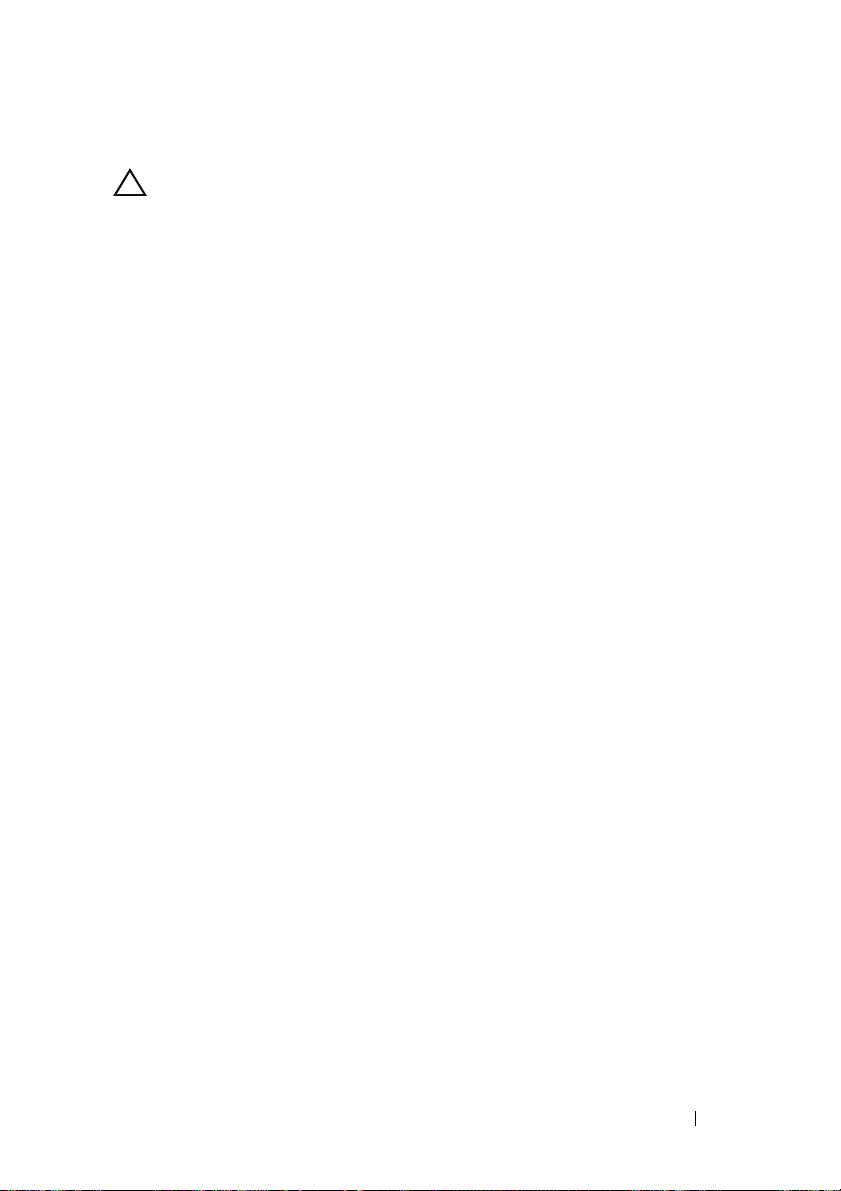
6
Kobl alle tilsluttede enheder fra computeren.
FORSIGTIG! Forebyg skader på bundkortet ved at fjerne det primære batteri (se
"Fjernelse af batteriet" på side 15), før du udfører arbejde på computerens
indvendige dele.
7
Fjern batteriet (se "Fjernelse af batteriet" på side 15).
8
Vend computeren om, åbn skærmen, og tryk på tænd/sluk-knappen for at
jorde bundkortet.
Før du starter 11
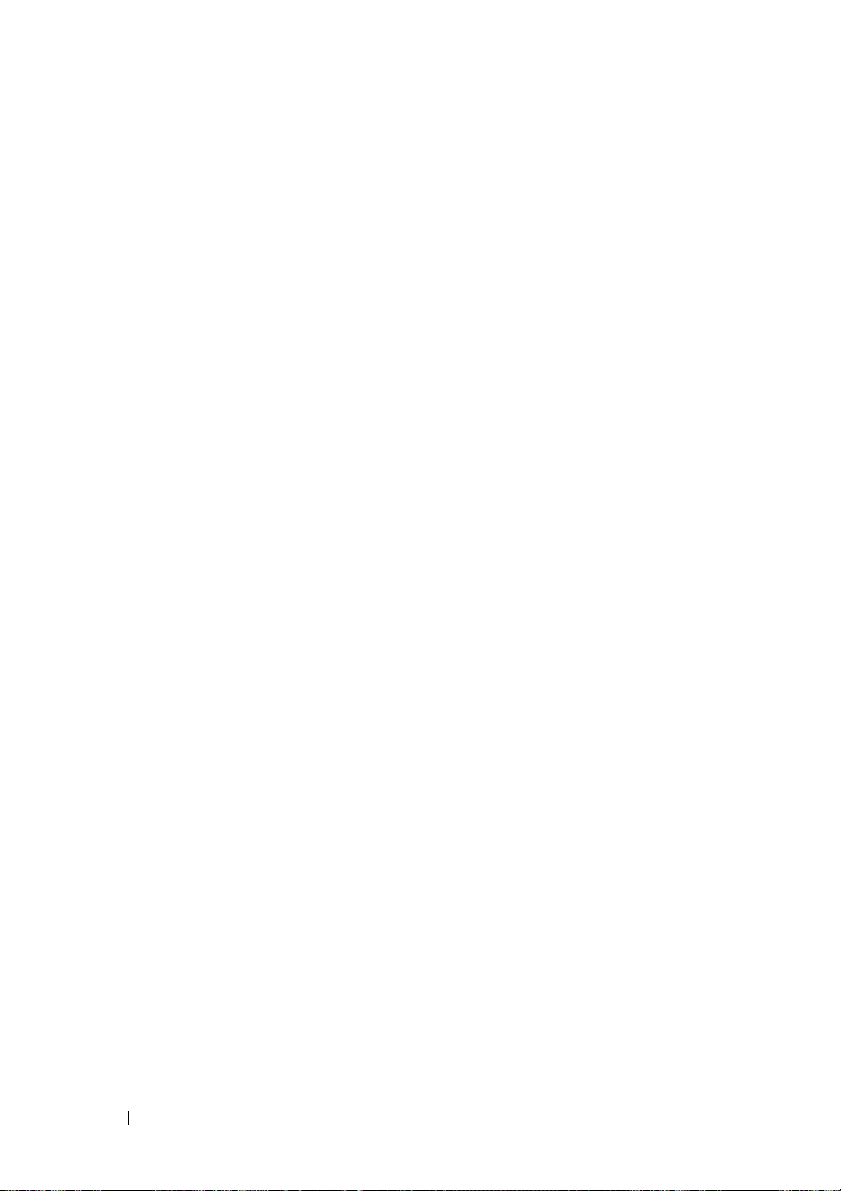
12 Før du starter
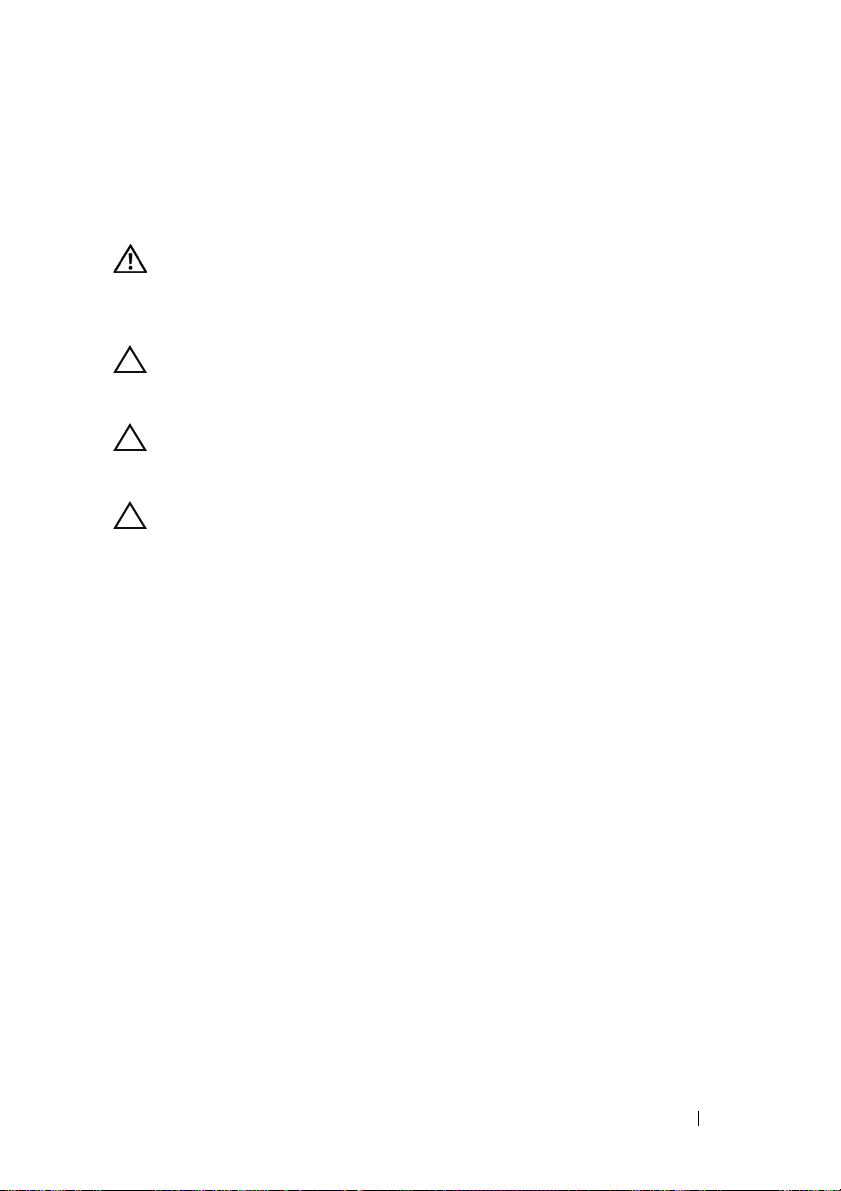
Topdæksel
ADVARSEL! Før du arbejder med computerens indvendige dele, skal du læse de
sikkerhedsinstruktioner, der fulgte med computeren. Du kan finde yderligere
oplysninger om best practices for sikkerhed på webstedet Regulatory Compliance
på dell.com/regulatory_compliance.
FORSIGTIG! Kun en certificeret servicetekniker bør foretage reparationer på
computeren. Skade på grund af servicering, som ikke er godkendt af Dell, er ikke
dækket af garantien.
FORSIGTIG! Undgå elektrostatisk afladning ved at skabe jordforbindelse ved
hjælp af en jordingsrem eller ved jævnligt at røre ved en umalet metaloverflade,
f.eks. et stik på computeren.
FORSIGTIG! Forebyg skader på bundkortet ved at fjerne det primære batteri (se
"Fjernelse af batteriet" på side 15), før du udfører arbejde på computerens
indvendige dele.
Sådan fjernes topdækslet
1
Følg instruktionerne i "Før du starter" på side 9.
2
Tryk på udløserknappen, der fastgør topdækslet til skærmens bagdæksel,
og hold den nede.
3
Skub og løft topdækslet.
2
Topdæksel 13
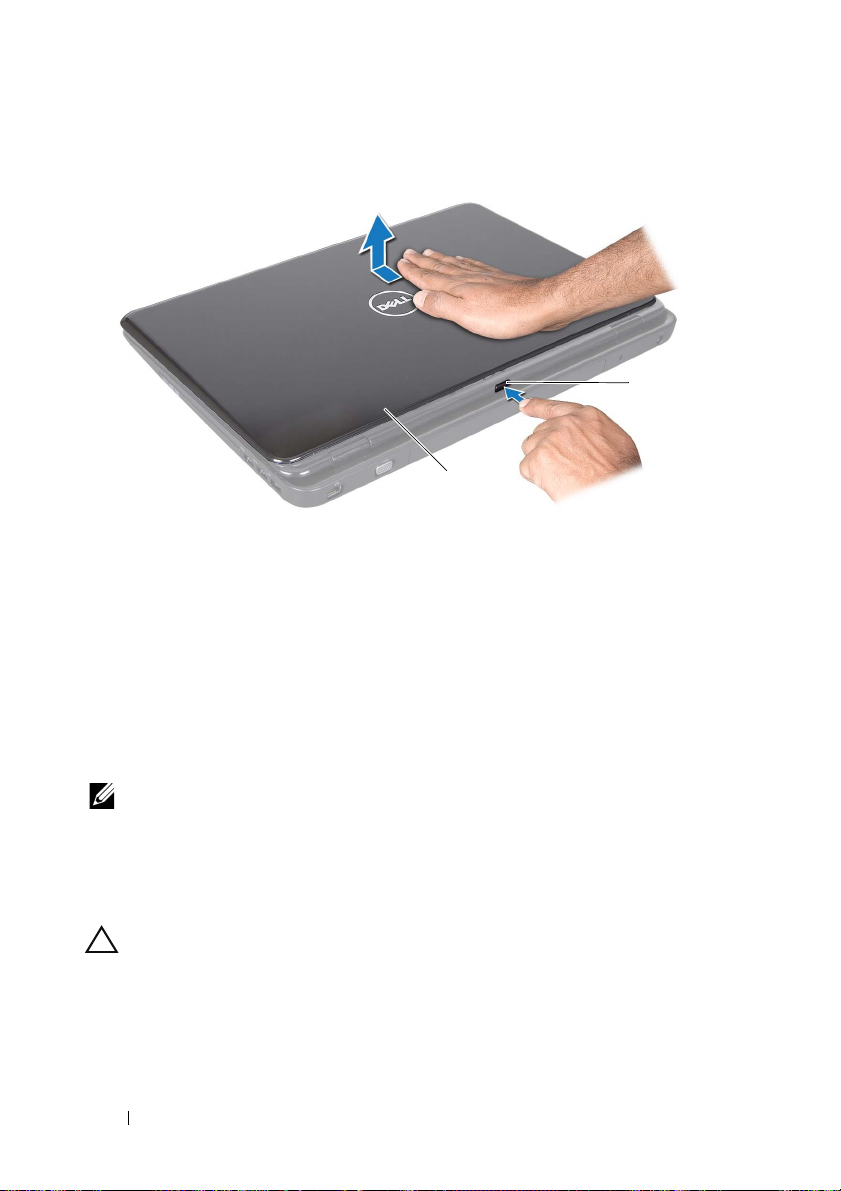
1 topdæksel 2 udløsningsknap
1
2
Sådan genmonteres topdækslet
1
Følg instruktionerne i "Før du starter" på side 9.
OBS! Sørg for, at DELL-logoet vender mod bagsiden af computeren, når topdækslet
genmonteres.
2
Flugt topdækslet med skærmens bagdæksel.
3
Skub topdækslet, indtil det klikker på plads. Sørg for, at der ikke er
mellemrum mellem topdækslet og skærmens bagdæksel.
FORSIGTIG! Inden du tænder computeren, skal du montere alle skruerne og
kontrollere, at der ikke findes løse skruer inde i computeren. Hvis du ikke gør det,
kan computeren blive beskadiget.
14 Topdæksel
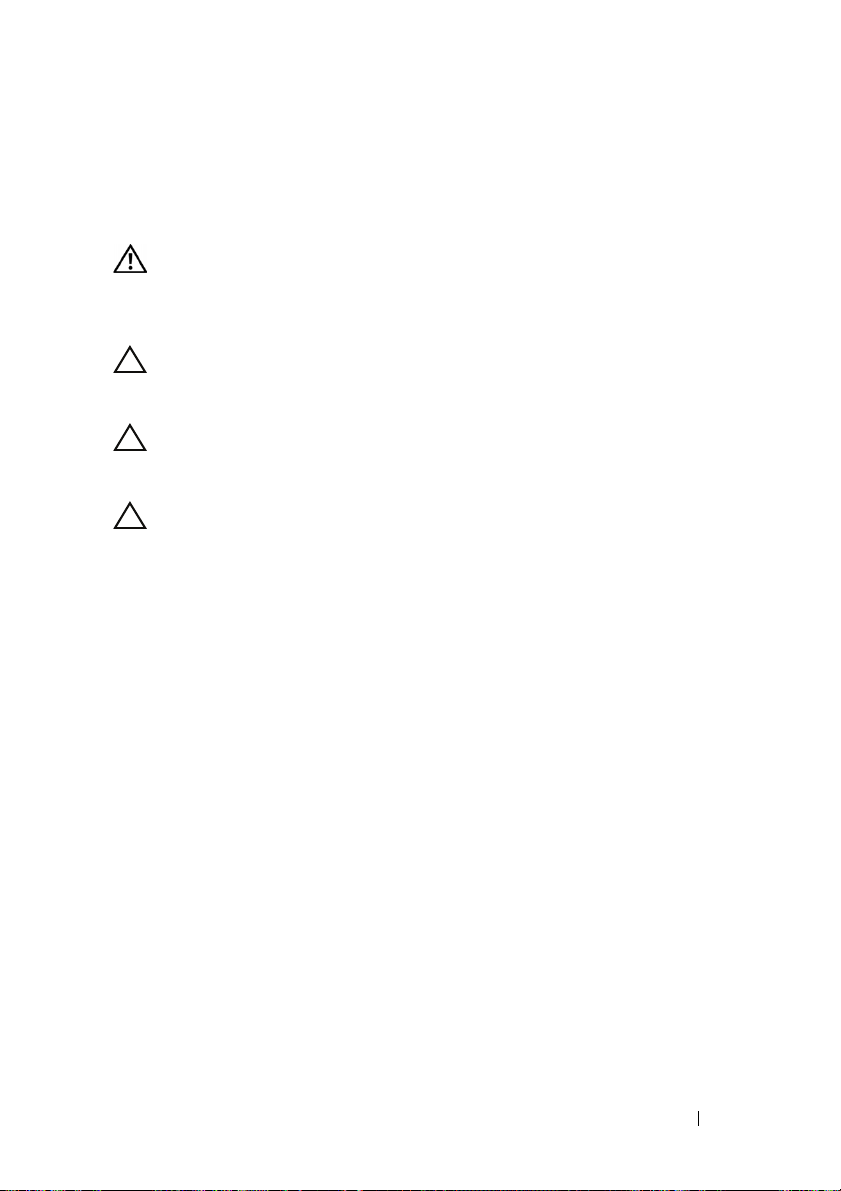
Batteri
ADVARSEL! Før du arbejder med computerens indvendige dele, skal du læse de
sikkerhedsinstruktioner, der fulgte med computeren. Du kan finde yderligere
oplysninger om best practices for sikkerhed på webstedet Regulatory Compliance
på dell.com/regulatory_compliance.
FORSIGTIG! Kun en certificeret servicetekniker bør foretage reparationer på
computeren. Skade på grund af servicering, som ikke er godkendt af Dell, er ikke
dækket af garantien.
FORSIGTIG! Undgå elektrostatisk afladning ved at skabe jordforbindelse ved
hjælp af en jordingsrem eller ved jævnligt at røre ved en umalet metaloverflade,
f.eks. et stik på computeren.
FORSIGTIG! Brug kun det batteri, der er beregnet til denne specifikke Dell-computer.
Brug af andre batterier medfører risiko for beskadigelse af computeren. Brug ikke
batterier, som er beregnet til andre Dell-computere.
Fjernelse af batteriet
1
Følg instruktionerne i "Før du starter" på side 9.
2
Luk computeren, og vend den om.
3
Skub batterilåsen og batteriudløseren til den åbne position.
4
Drej og løft batteriet ud af batteribåsen.
3
Batteri 15

1 batteriets frigørelseslås 2 batteri
1
2
3
3 batterilås
Udskiftning af batteri
1
Følg instruktionerne i "Før du starter" på side 9.
2
Skub batteriet ind i batteribåsen, til det klikker på plads.
3
Skub batterilåsen til den låste position.
16 Batteri
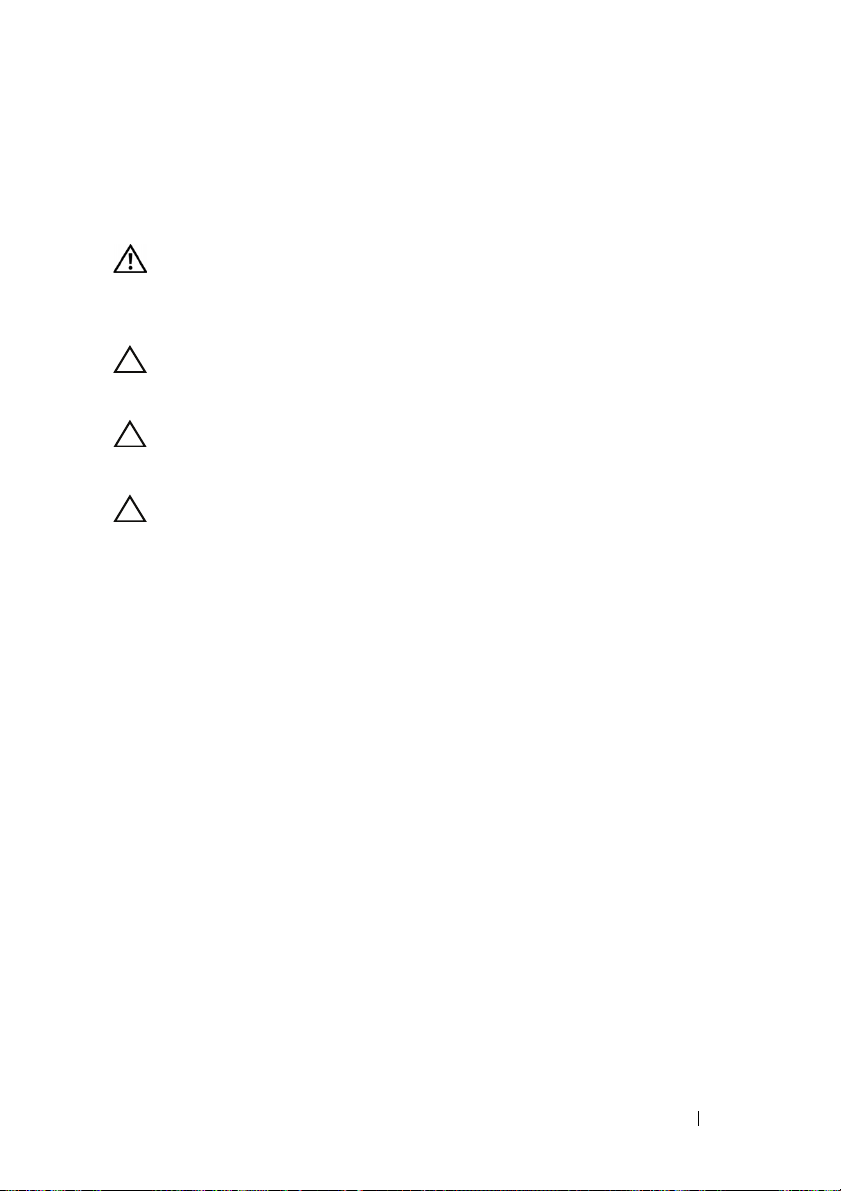
Optisk drev
ADVARSEL! Før du arbejder med computerens indvendige dele, skal du læse de
sikkerhedsinstruktioner, der fulgte med computeren. Du kan finde yderligere
oplysninger om best practices for sikkerhed på webstedet Regulatory Compliance
på www.dell.com/regulatory_compliance.
FORSIGTIG! Kun en certificeret servicetekniker bør foretage reparationer på
computeren. Skade på grund af servicering, som ikke er godkendt af Dell, er ikke
dækket af garantien.
FORSIGTIG! Undgå elektrostatisk afladning ved at skabe jordforbindelse ved
hjælp af en jordingsrem eller ved jævnligt at røre ved en umalet metaloverflade,
f.eks. et stik på computeren.
FORSIGTIG! Forebyg skader på bundkortet ved at fjerne det primære batteri (se
"Fjernelse af batteriet" på side 15), før du udfører arbejde på computerens
indvendige dele.
Fjernelse af det optiske drev
1
Følg instruktionerne i "Før du starter" på side 9.
2
Fjern batteriet (se "Fjernelse af batteriet" på side 15).
3
Fjern den skrue, der fastgør det optiske drev til computerbunden.
4
Skub det optiske drev ud af den optiske drevbås.
4
Optisk drev 17

1 optisk drev 2 skrue
2
1
5
Fjern de to skruer, som fastgør beslaget til det optiske drev.
6
Træk i drevets ramme for at frigøre den fra det optiske drev.
18 Optisk drev
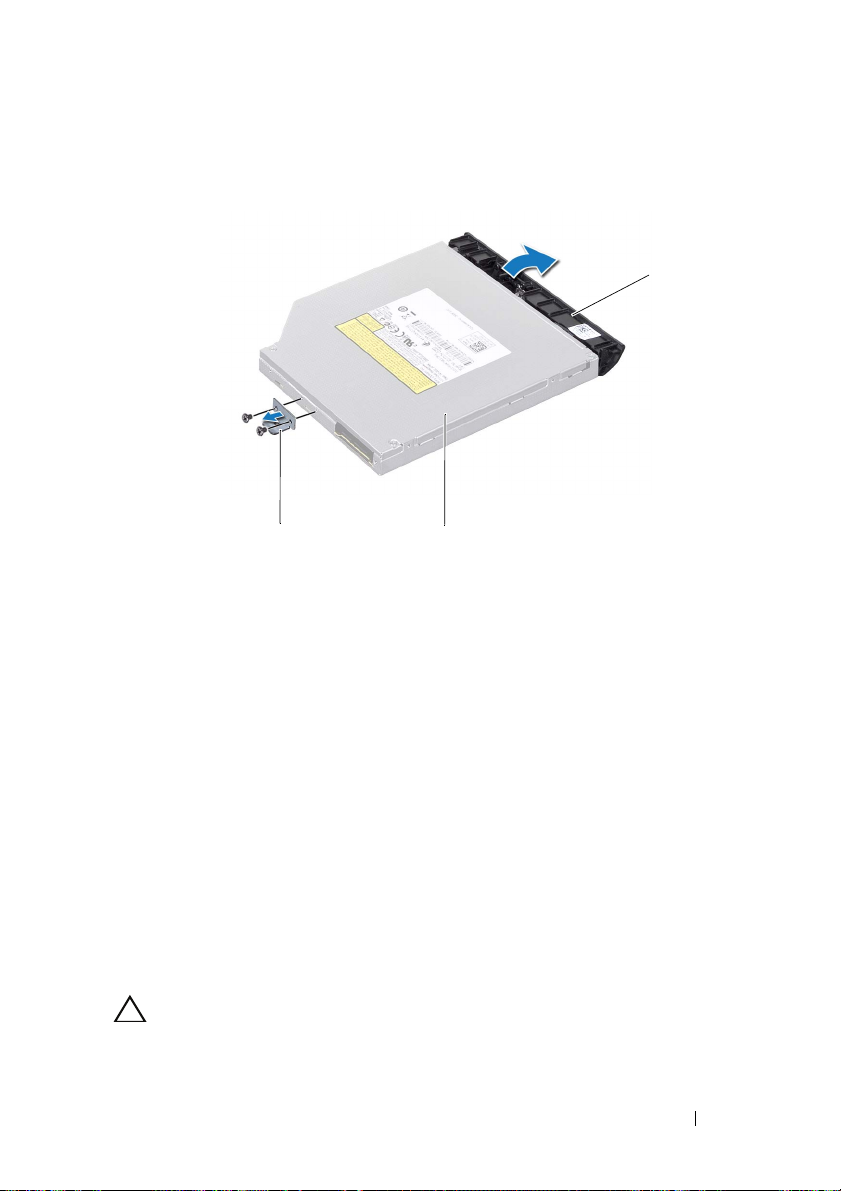
1 beslag til optisk drev 2 optisk drev
3
1
2
3 det optiske drevs ramme
Sådan genmonteres det optiske drev
1
Følg instruktionerne i "Før du starter" på side 9.
2
Ret tappene på drevets ramme ind efter åbningerne på det optiske drev, og
klik rammen på plads.
3
Flugt skruehullerne på beslaget med skruehullerne på det optiske drev, og
monter de to skruer.
4
Skub det optiske drev ind i rummet til det optiske drev, til det sidder helt
fast.
5
Monter den skrue, der fastgør det optiske drev til computerbunden.
6
Genmonter batteriet (se "Udskiftning af batteri" på side 16).
FORSIGTIG! Inden du tænder computeren skal du montere alle skruerne og
kontrollere, at der ikke findes løse skruer inde i computeren. Hvis du ikke gør det,
kan computeren blive beskadiget.
Optisk drev 19
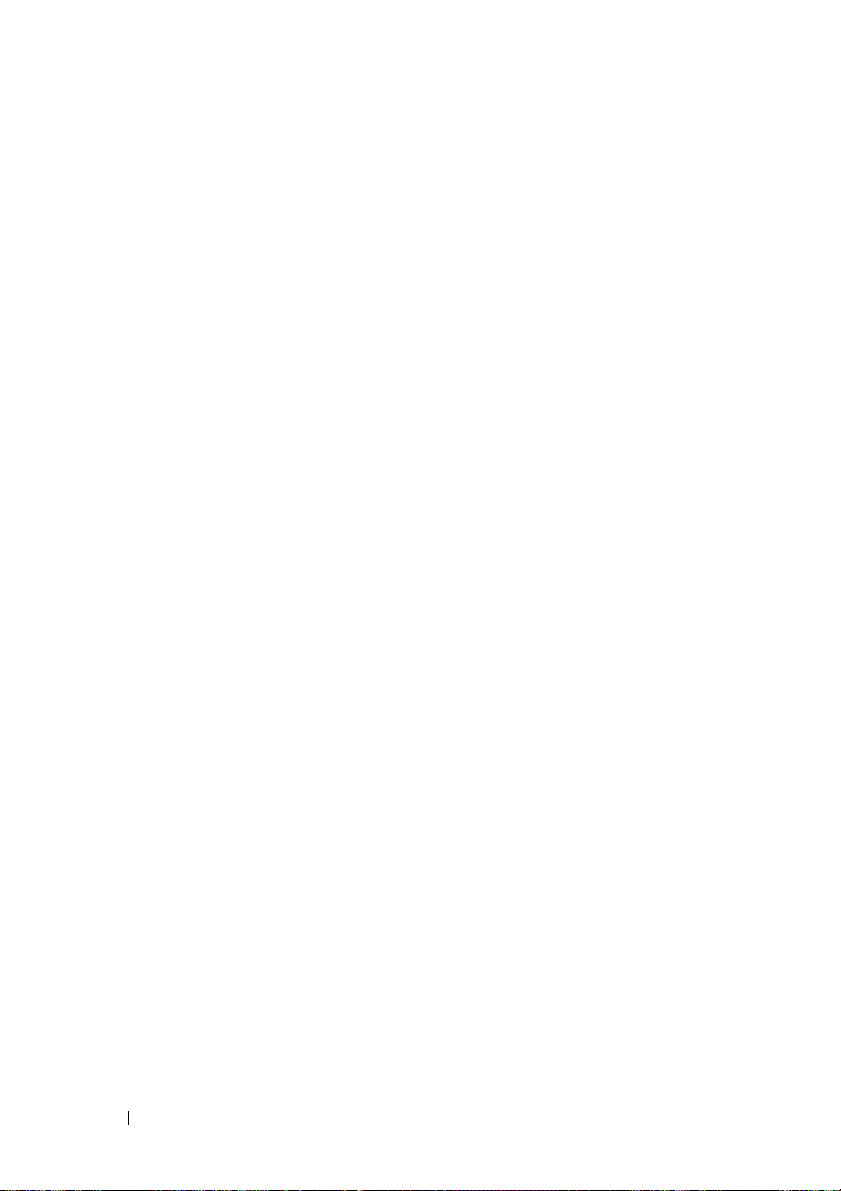
20 Optisk drev
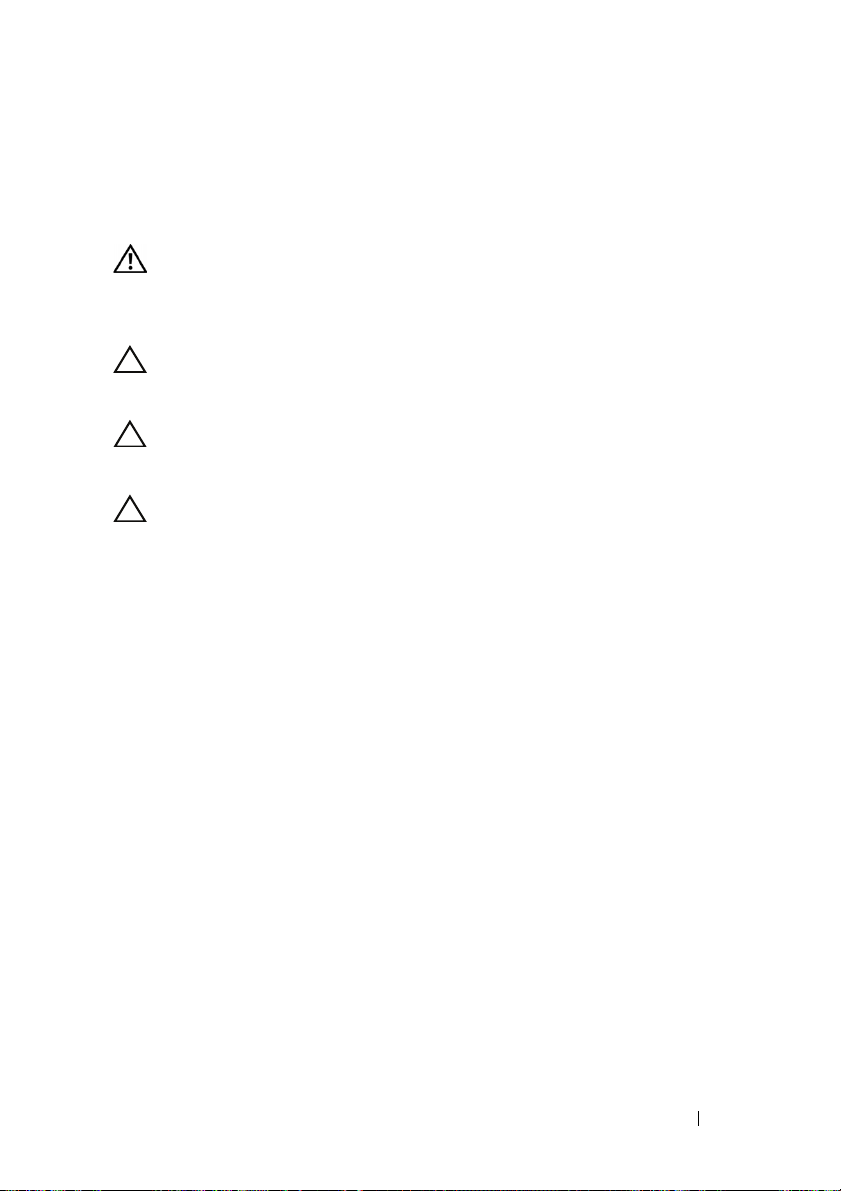
Moduldæksel
ADVARSEL! Før du arbejder med computerens indvendige dele, skal du læse de
sikkerhedsinstruktioner, der fulgte med computeren. Du kan finde yderligere
oplysninger om best practices for sikkerhed på webstedet Regulatory Compliance
på www.dell.com/regulatory_compliance.
FORSIGTIG! Kun en certificeret servicetekniker bør foretage reparationer på
computeren. Skade på grund af servicering, som ikke er godkendt af Dell, er ikke
dækket af garantien.
FORSIGTIG! Undgå elektrostatisk afladning ved at skabe jordforbindelse ved
hjælp af en jordingsrem eller ved jævnligt at røre ved en umalet metaloverflade,
f.eks. et stik på computeren.
FORSIGTIG! Forebyg skader på bundkortet ved at fjerne det primære batteri (se
"Fjernelse af batteriet" på side 15), før du udfører arbejde på computerens
indvendige dele.
Sådan fjernes moduldækslet
1
Følg instruktionerne i "Før du starter" på side 9.
2
Fjern batteriet (se "Fjernelse af batteriet" på side 15).
3
Løsn den skrue, der holder bunddækslet fast til computerens bund.
4
Frigør vha. fingerspidserne tappene på moduldækslet fra hakkene på
bunddækslet.
5
Løft moduldækslet op fra computerens bund.
5
Moduldæksel 21
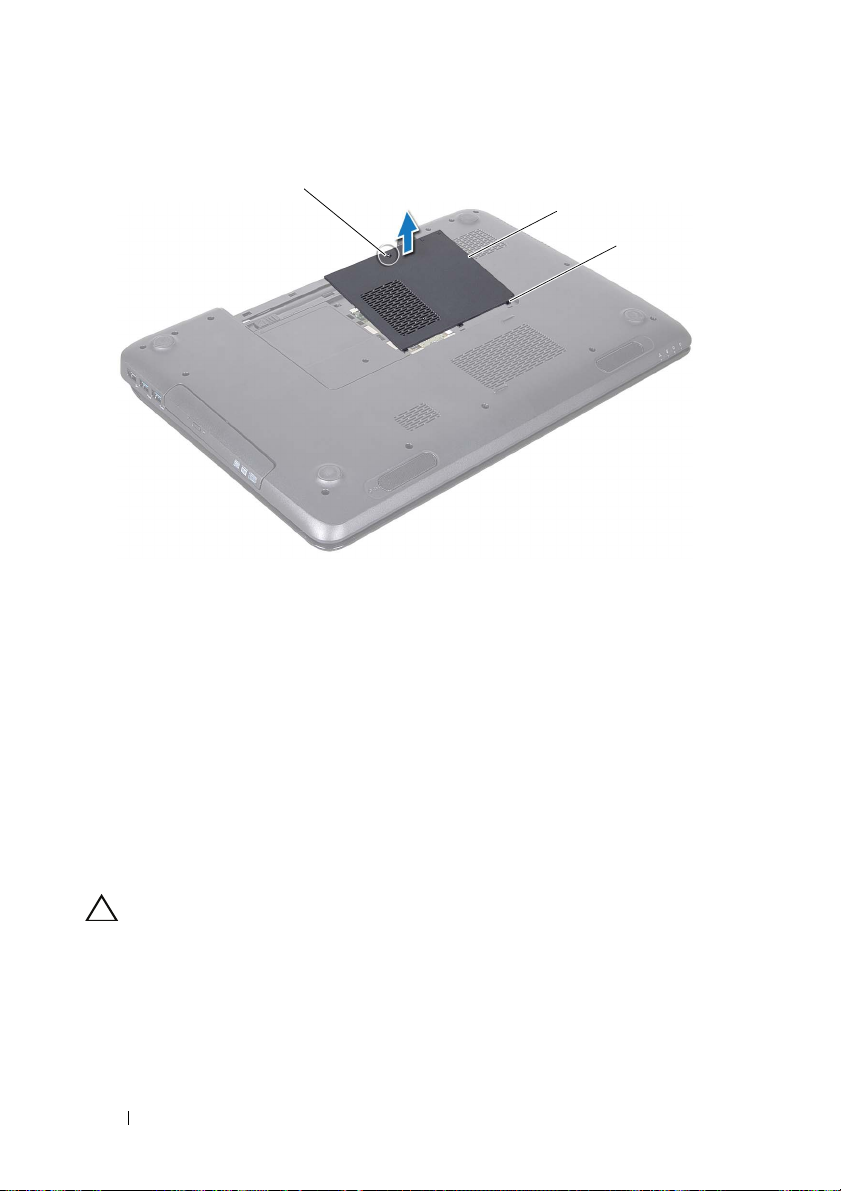
1 fastmonteret skrue 2 moduldæksel
2
3
1
3 tappe (3)
Genmontering af moduldækslet
1
Følg instruktionerne i "Før du starter" på side 9.
2
3
4
FORSIGTIG! Inden du tænder computeren skal du montere alle skruerne og
22 Moduldæksel
Flugt tappene på moduldækslet med hakkene på computerbunden, og
klem forsigtigt dækslet på plads.
Stram den skrue, der holder moduldækslet fast til computerens bund.
Genmonter batteriet (se "Udskiftning af batteri" på side 16).
kontrollere, at der ikke findes løse skruer inde i computeren. Hvis du ikke gør det,
kan computeren blive beskadiget.
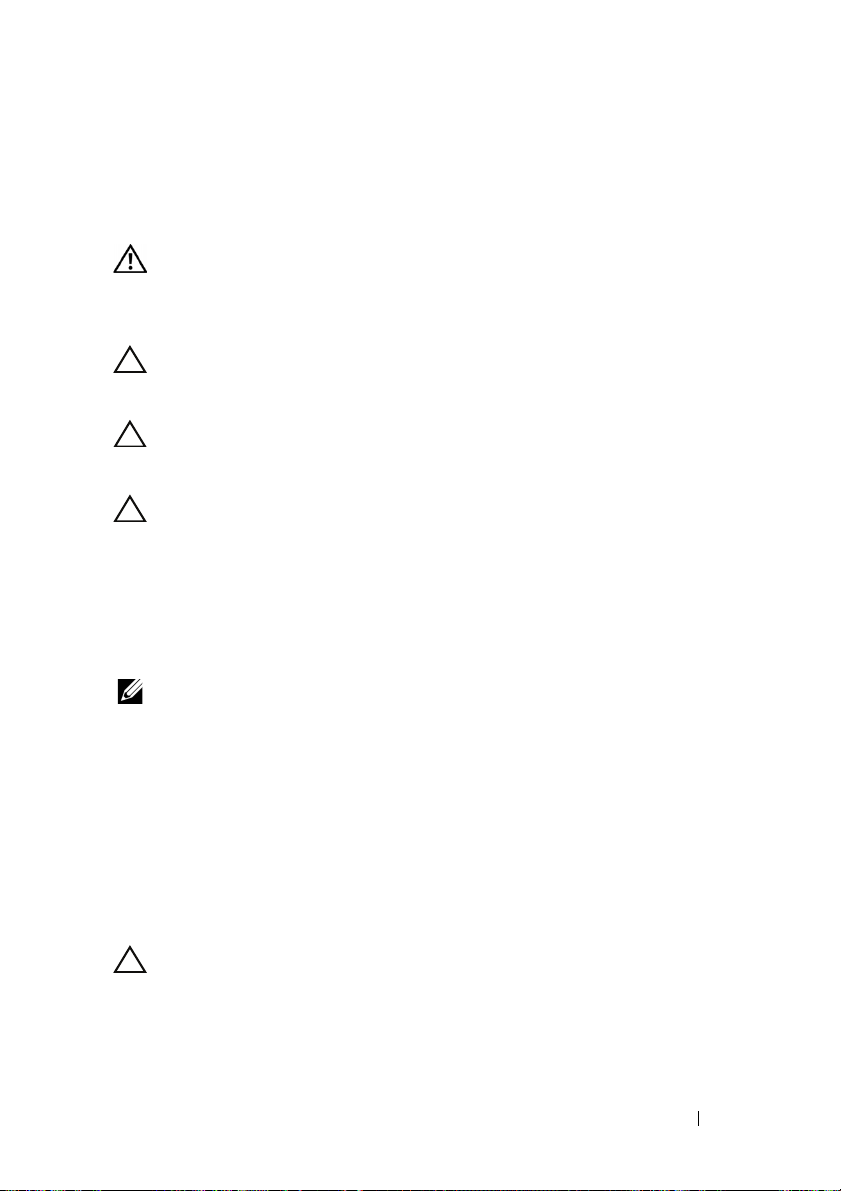
6
Hukommelsesmodul(er)
ADVARSEL! Før du arbejder med computerens indvendige dele, skal du læse de
sikkerhedsinstruktioner, der fulgte med computeren. Du kan finde yderligere
oplysninger om best practices for sikkerhed på webstedet Regulatory Compliance
på dell.com/regulatory_compliance.
FORSIGTIG! Kun en certificeret servicetekniker bør foretage reparationer på
computeren. Skade på grund af servicering, som ikke er godkendt af Dell, er ikke
dækket af garantien.
FORSIGTIG! Undgå elektrostatisk afladning ved at skabe jordforbindelse ved
hjælp af en jordingsrem eller ved jævnligt at røre ved en umalet metaloverflade,
f.eks. et stik på computeren.
FORSIGTIG! Forebyg skader på bundkortet ved at fjerne det primære batteri (se
"Fjernelse af batteriet" på side 15), før du udfører arbejde på computerens
indvendige dele.
Du kan udvide computerens hukommelse ved at installere
hukommelsesmoduler på systemkortet. Du kan finde oplysninger om, hvilken
hukommelse computeren understøtter, i afsnittet med specifikationer
iOpsætningsguiden.
OBS! Hukommelsesmoduler, der er købt hos Dell, er omfattet af din computers
garanti.
Din computer har to brugertilgængelige SODIMM-stik (DIMM A og DIMM
B), som du kan få adgang til fra computerens bund.
Sådan fjernes hukommelsesmodulerne
1
Følg instruktionerne i "Før du starter" på side 9.
2
Fjern batteriet (se "Fjernelse af batteriet" på side 15).
3
Fjern moduldækslet (se "Sådan fjernes moduldækslet" på side 21).
FORSIGTIG! Brug ikke værktøj til at løsne fastgørelsesklemmerne på
hukommelsesmodulet, da dette medfører risiko for skader på
hukommelsesmodulets stik.
4
Adskil fastgørelsesklemmerne på hver side af hukommelsesmodulstikket
forsigtigt med fingerspidserne, indtil modulet springer op.
Hukommelse 23
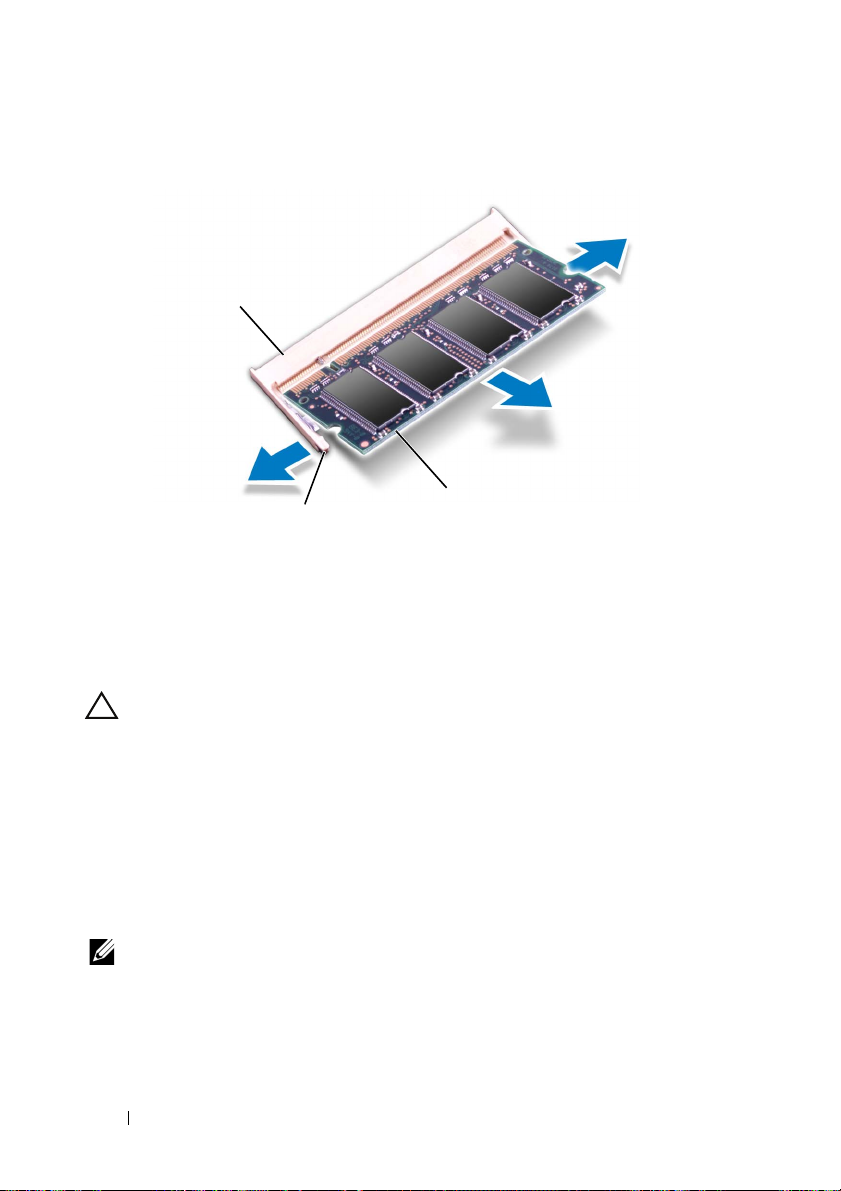
5
1
2
3
Fjern hukommelsesmodulet fra hukommelsesmodulstikket.
1 stik til hukommelsesmodul 2 fastgørelsesklemmer (2)
3 hukommelsesmodul
Sådan genmonteres hukommelsesmoduler
FORSIGTIG! Hvis du skal installere hukommelsesmoduler i to stik, skal du
installere et hukommelsesmodul i det stik, der er mærket "DIMM A", inden du
installerer et modul i det stik, der er mærket "DIMM B".
1
Følg instruktionerne i "Før du starter" på side 9.
2
Flugt indhakket i hukommelsesmodulet med tappen i stikket på
hukommelsesmodulet.
3
Skub modulet helt ind i åbningen i en vinkel på 45 grader, og tryk
hukommelsesmodulet ned, indtil det klikker på plads. Hvis du ikke hører et
klik, skal du fjerne hukommelsesmodulet og sætte det i igen.
OBS! Hvis hukommelsesmodulet ikke installeres korrekt, kan computeren muligvis
ikke starte.
24 Hukommelse
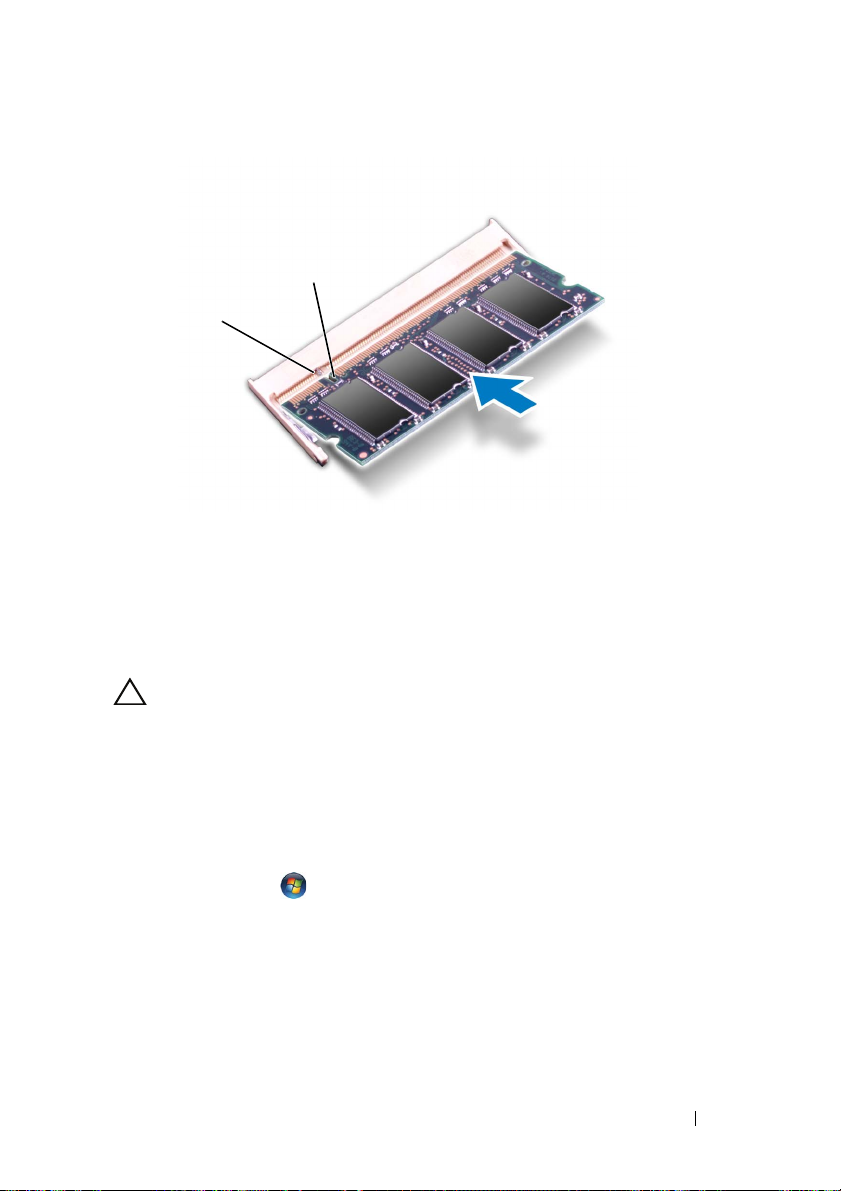
1 tap 2 indhak
1
2
4
Genmonter moduldækslet (se "Genmontering af moduldækslet" på side 22).
5
Genmonter batteriet i (se "Udskiftning af batteri" på side 16), eller sæt
vekselstrømsadapteren i computeren og i en stikkontakt.
FORSIGTIG! Inden du tænder computeren, skal du montere alle skruerne og
kontrollere, at der ikke findes løse skruer inde i computeren. Hvis du ikke gør det,
kan computeren blive beskadiget.
6
Tænd computeren.
Når computeren starter, registreres hukommelsesmodulet eller -modulerne,
og systemkonfigurationsoplysningerne opdateres automatisk.
Sådan bekræfter du, hvor meget hukommelse der er installeret i computeren:
Klik på Start → Kontrolpanel→ System og sikkerhed→ System.
Hukommelse 25
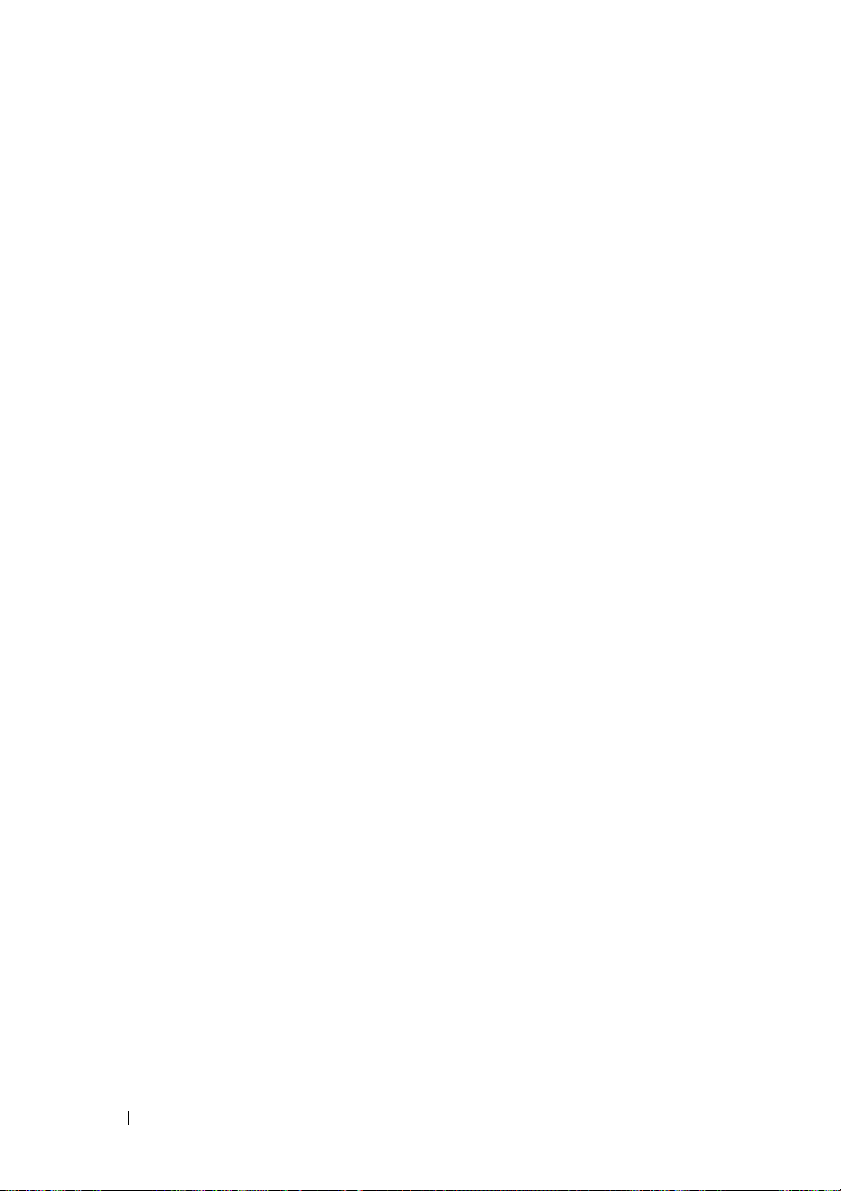
26 Hukommelse
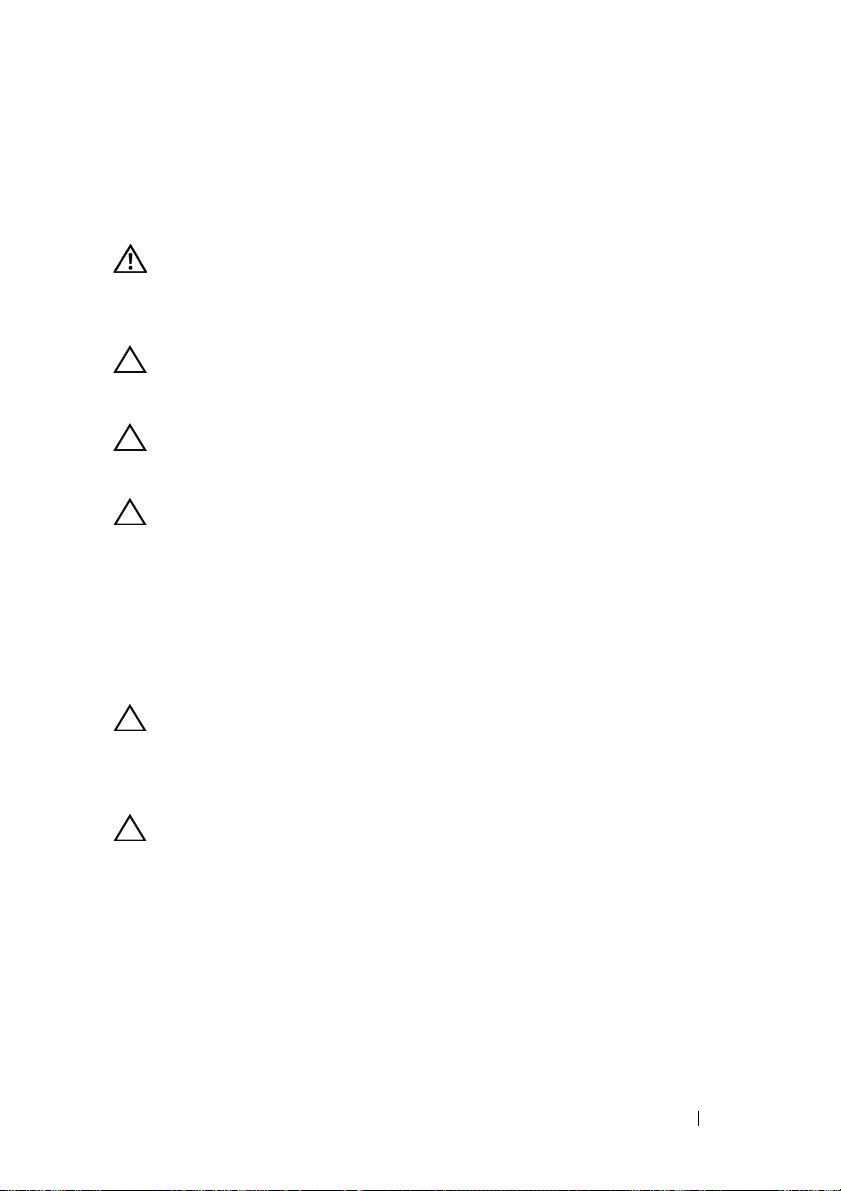
Tastatur
ADVARSEL! Før du arbejder med computerens indvendige dele, skal du læse de
sikkerhedsinstruktioner, der fulgte med computeren. Du kan finde yderligere
oplysninger om best practices for sikkerhed på webstedet Regulatory Compliance
på www.dell.com/regulatory_compliance.
FORSIGTIG! Kun en certificeret servicetekniker bør foretage reparationer på
computeren. Skade på grund af servicering, som ikke er godkendt af Dell, er ikke
dækket af garantien.
FORSIGTIG! Undgå elektrostatisk afladning ved at skabe jordforbindelse ved
hjælp af en jordingsrem eller ved jævnligt at røre ved en umalet metaloverflade,
f.eks. et stik på computeren.
FORSIGTIG! Forebyg skader på bundkortet ved at fjerne det primære batteri (se
"Fjernelse af batteriet" på side 15), før du udfører arbejde på computerens
indvendige dele.
Sådan fjernes tastaturet
1
Følg instruktionerne i "Før du starter" på side 9.
2
Fjern batteriet (se "Fjernelse af batteriet" på side 15).
FORSIGTIG! Tastehætterne på tastaturet er skrøbelige og kan nemt forrykke sig,
og det er tidskrævende at udskifte dem. Vær forsigtig, når du fjerner og håndterer
tastaturet.
3
Vend computeren om, og åbn skærmen så meget som muligt.
7
FORSIGTIG! Skub ikke plastiksylen ind under tastaturtapperne for at fjerne
tastaturet, da det kan beskadige tastaturtapperne permanent.
4
Skub en plastiksyl ind mellem åbningerne på tastaturet, og frigør tapperne
på håndledsstøtten.
5
Lirk og løft tastaturet for at frigøre det fra tapperne på håndledsstøtten.
Tastatur 27
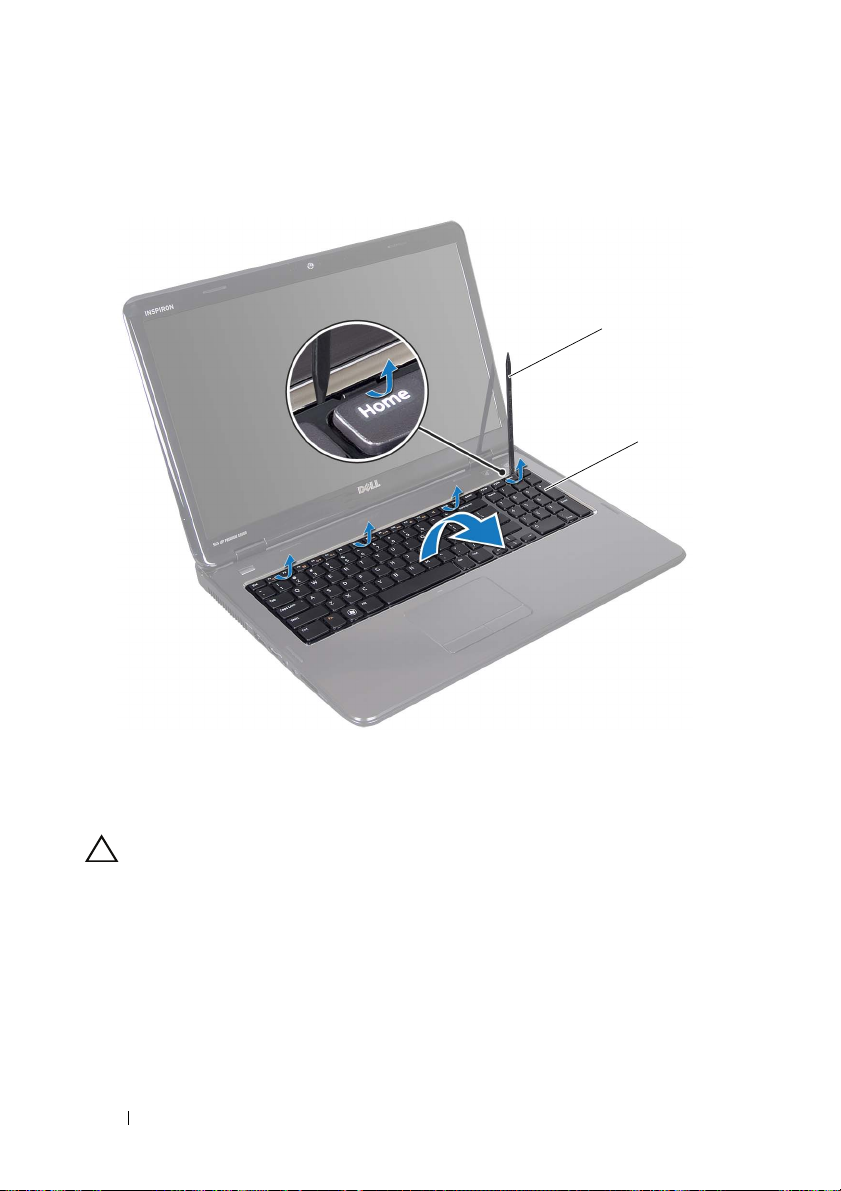
1 plastiksyl 2 tastatur
1
2
FORSIGTIG! Vær ekstra forsigtig, når du fjerner og håndterer tastaturet. Ellers er
der risiko for, at skærmpanelet bliver ridset.
6
Lirk tastaturet op, indtil det er fri af håndledsstøtten.
7
Vend forsigtigt tastaturet om, og læg det på håndledsstøtten.
8
Løft låsetappen til stikket, som fastgør tastaturkablet til stikket på
systemkortet, og fjern tastaturkablet.
9
Løft tastaturet væk fra computeren.
28 Tastatur

2
1
1 tastaturkabel 2 stik til tastaturkabel
Sådan genmonteres tastaturet
1
Følg instruktionerne i "Før du starter" på side 9.
2
Sæt tastaturkablet i stikket på systemkortet. Tryk ned på låsetappen til
stikket for at fastgøre tastaturkablet til stikket på systemkortet.
3
Skub tapperne på tastaturet ind i åbningerne på håndledsstøtten.
4
Tryk forsigtigt langs kanten af tastaturet, og skub tastaturet opad for at
fastgøre det under tapperne på håndledsstøtten.
5
Luk skærmen, og vend computeren om.
6
Genmonter batteriet (se "Udskiftning af batteri" på side 16).
Tastatur 29
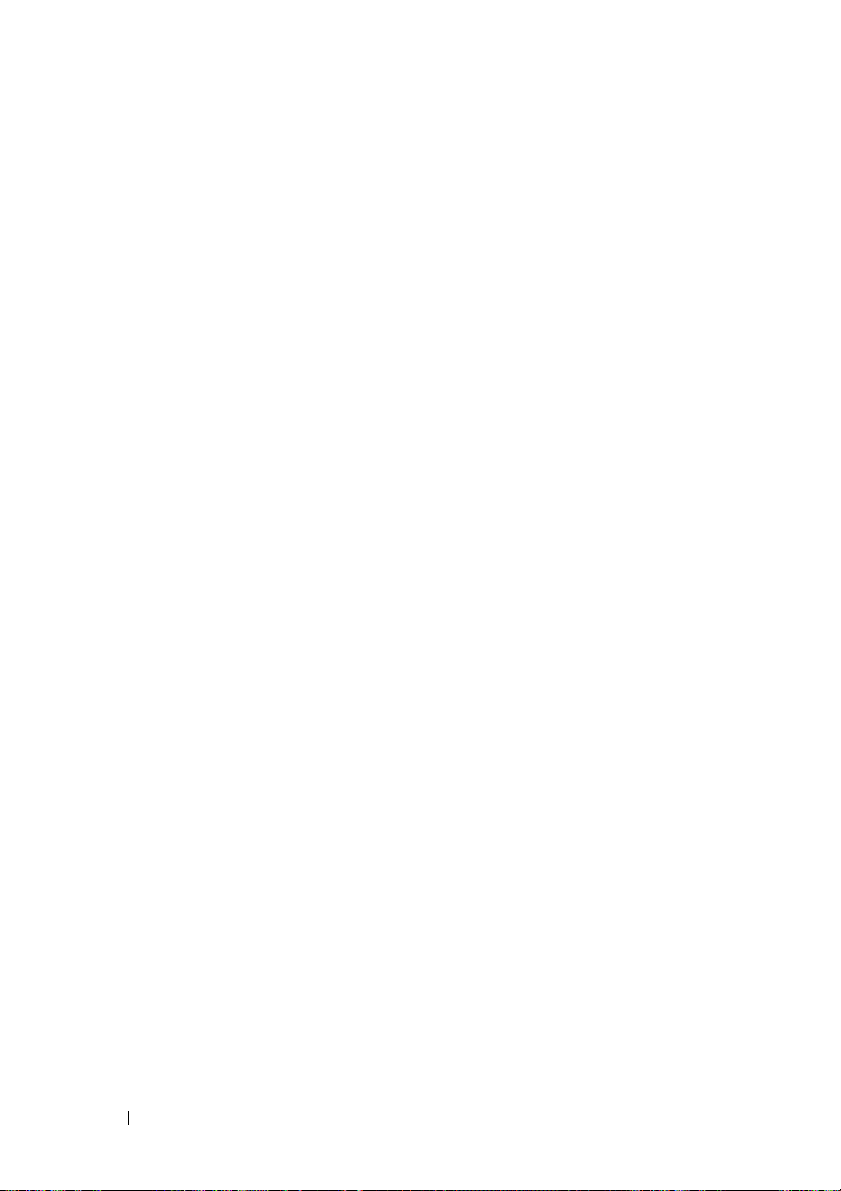
30 Tastatur
